效果图
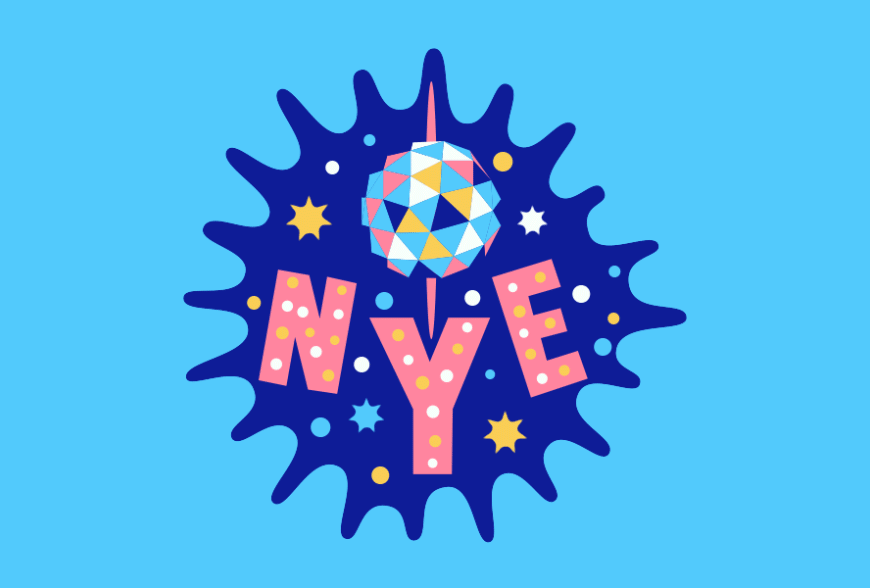
AI部分
步骤 01 — 新建背景
① 打开AI,新建一个800*600px的画布,颜色模式改为RGB。
② 选择矩形工具,画一个800*600px的矩形,去掉描边,更改填充颜色为#52CAFC,命名为“背景”。
③ 选中“背景”,打开菜单栏-窗口-对齐,在对齐面板的右下角中,将对齐方式改为“对齐画板”,然后选择“水平居中对齐”和“垂直居中对齐”,将它放在画板正中心。
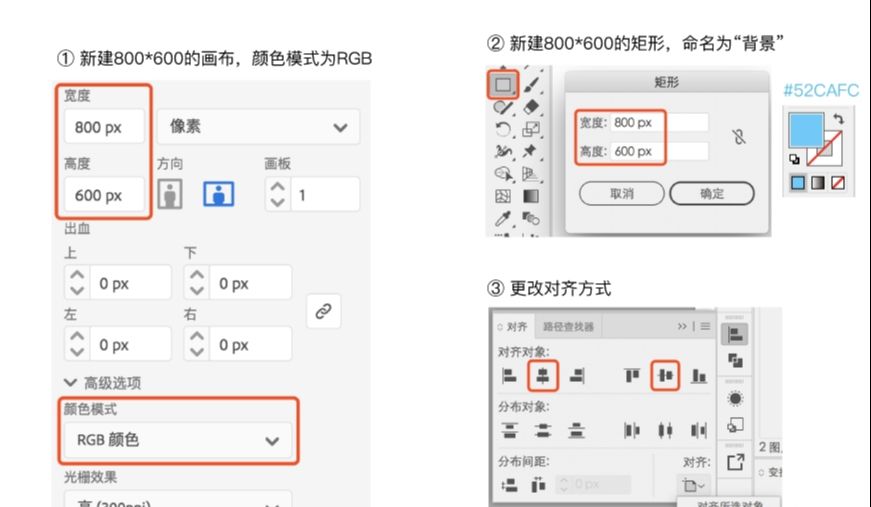
步骤 02 — 绘制爆炸的底板
① 绘制一个400*400的正圆,去掉描边,填充颜色为#0E1C97,并将它放在画板正中心,命名为“爆炸底板”。
② 绘制多个小圆,调整小圆的大小(宽=高),并将它们放在合适的位置。
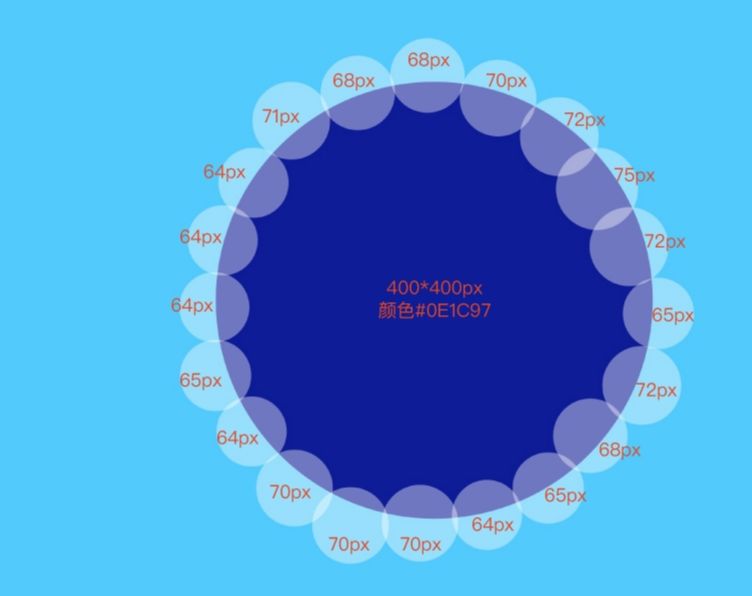
③ 选中“爆炸底板”以及所有的小圆,打开“路径查找器”面板,选择“减去顶层”。
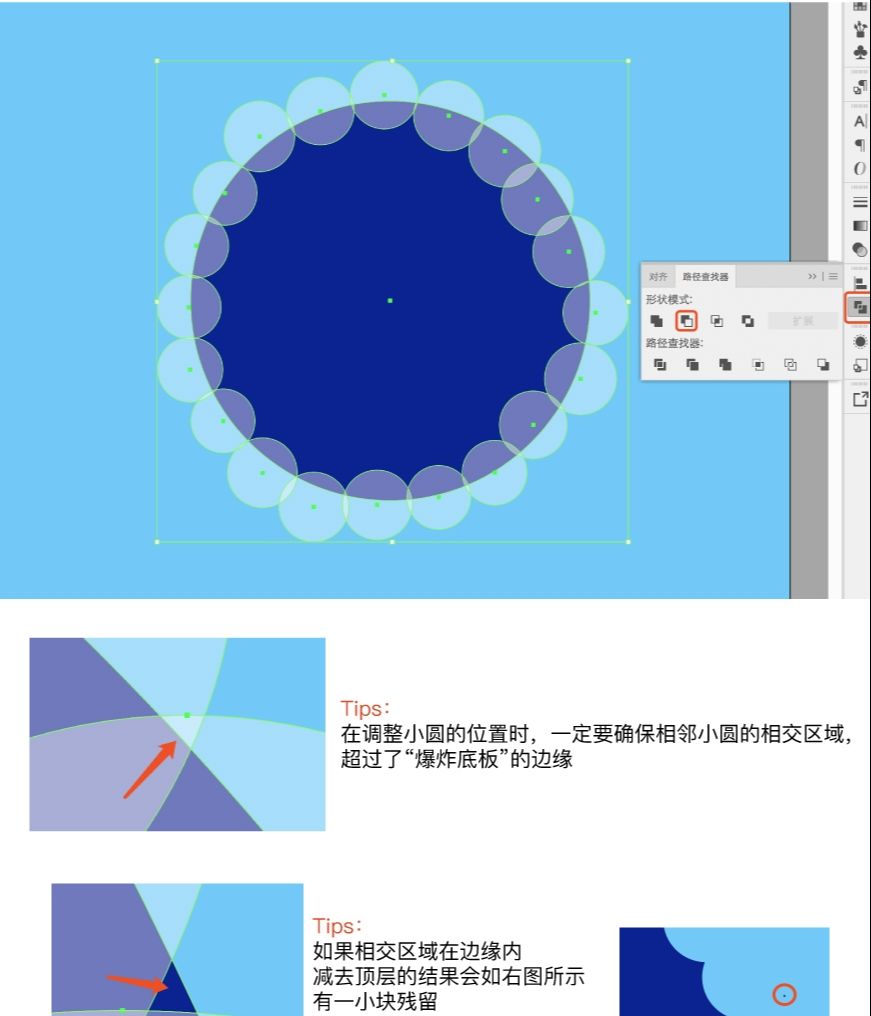
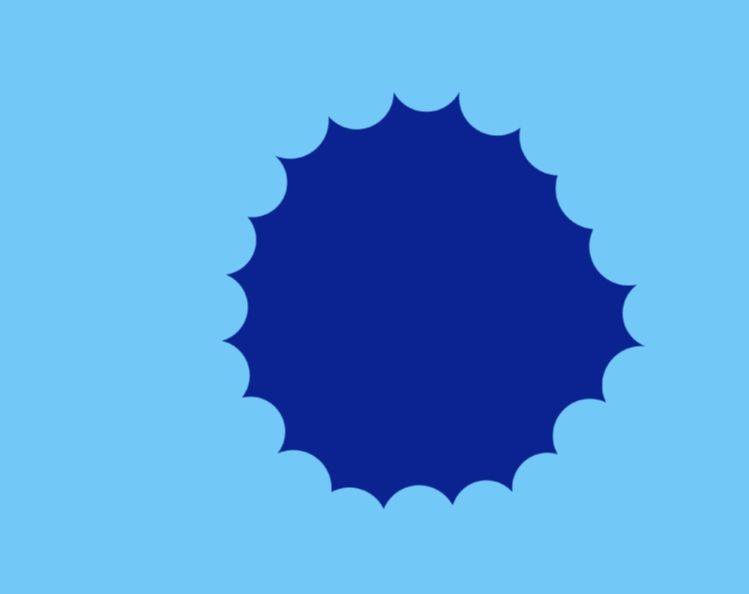
④ 用直接选择工具(A)选中“爆炸底板”,放大画布,会发现在圆弧之间有一个或两个锚点,保留一个锚点即可,用“删除锚点工具”删去多余的锚点。
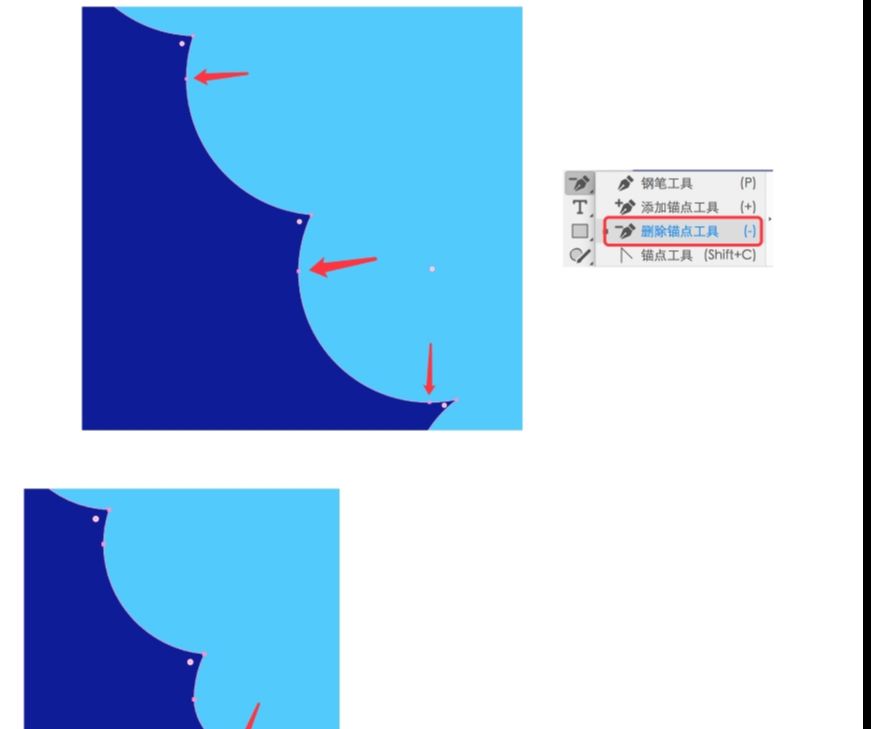
⑤ 检查,调整其他剩下的锚点,使它们处于圆弧的中间。
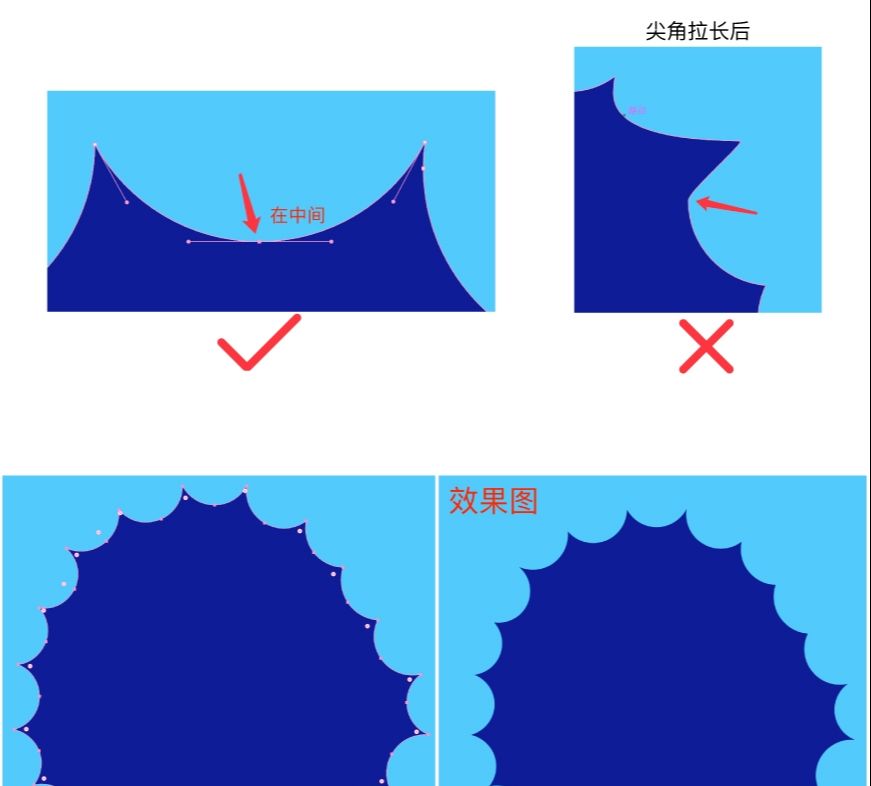
步骤 03 — 绘制字体
① 使用文字工具,在画布中输入“N”,并在字符面板中,将字体调整为“Arial”,字体样式改为“Bold”,字体颜色改为#FF859F。
② 选中“N”右击,选择“创建轮廓”,并在属性面板中调整宽为82px,高为116px。
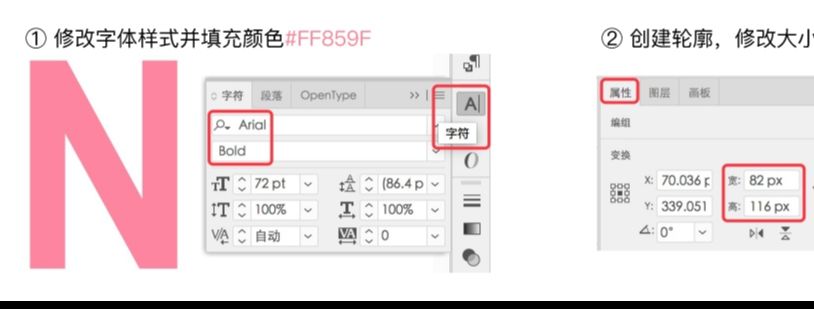
③ 用直接选择工具(A)选择红色圆圈圈出来的锚点,并按照给出的方向和数据来修改锚点所在位置。
④ 选中“N”右击,选择“变换”-“旋转”,在弹窗中输入-10,即可将其旋转-10°。

⑤ 使用文字工具,在画布中输入“Y”,重复第1步操作;创建轮廓后,调整宽为123px,高为160px;然后移动锚点位置。
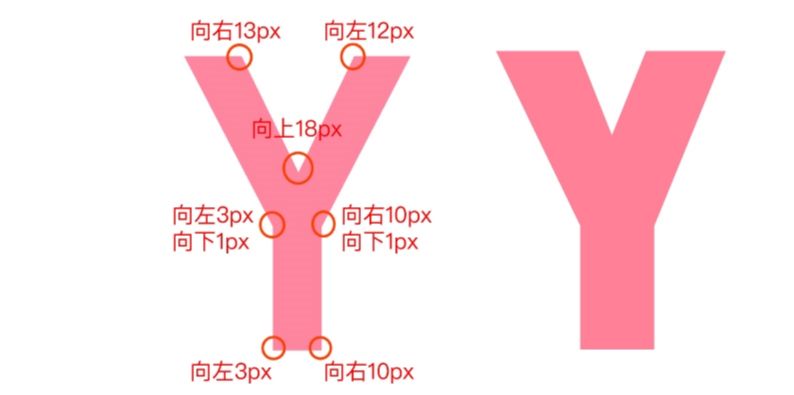
⑥ 使用文字工具,在画布中输入“E”,重复操作;创建轮廓后,调整宽为64px,高为129px;然后移动锚点位置,并旋转18°。
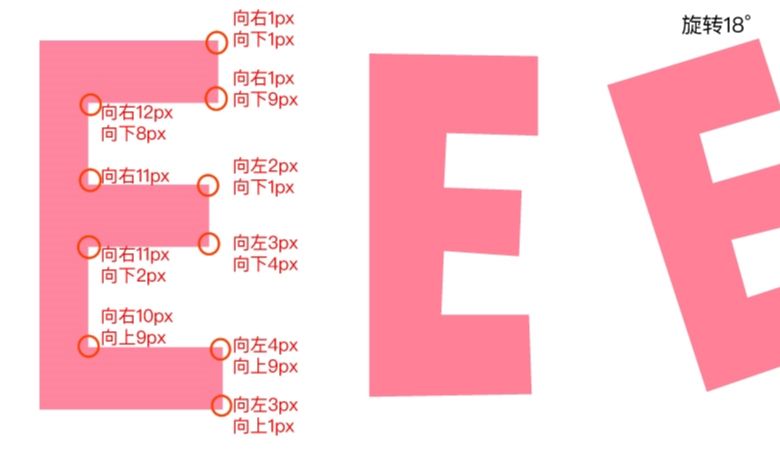
⑦ 将三个字母分别放位置。
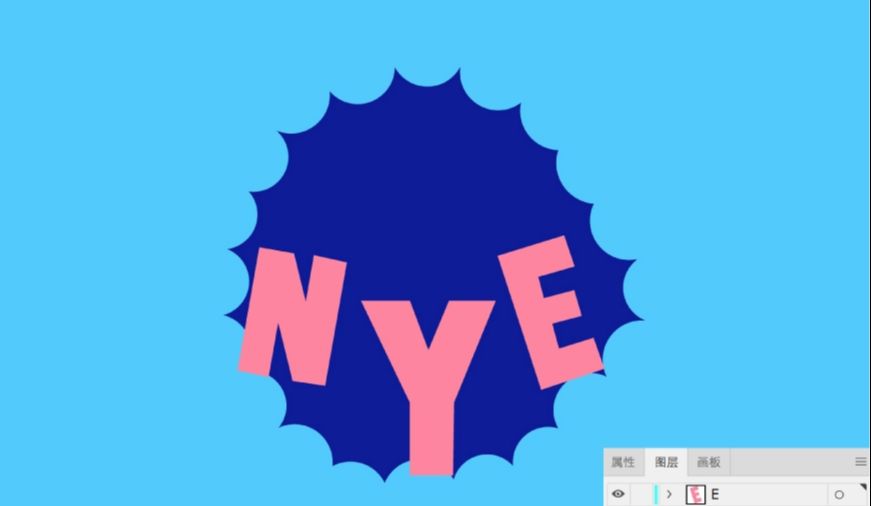
⑧ 给三个字母的表面都添加上圆形装饰物,注意小圆的大小有所不同会更加自然可爱;并填充黄色#FACE55和白色#F9FFFB。
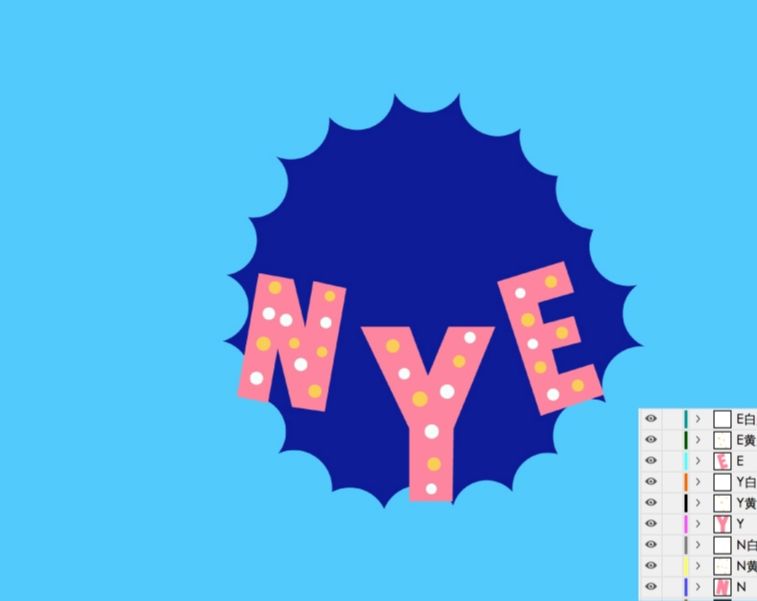
步骤 04 — 绘制彩球
① 新建图层,命名为“彩球”。使用椭圆工具,在这个图层里绘制一个146*146px的正圆,随意填充一个颜色,只要不影响接下来使用钢笔工具即可,然后将椭圆锁定。
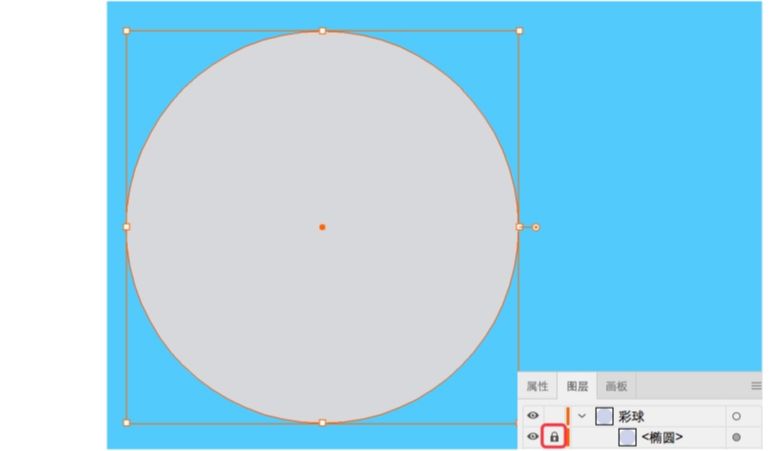
② 使用钢笔工具,在圆内绘制三角形。
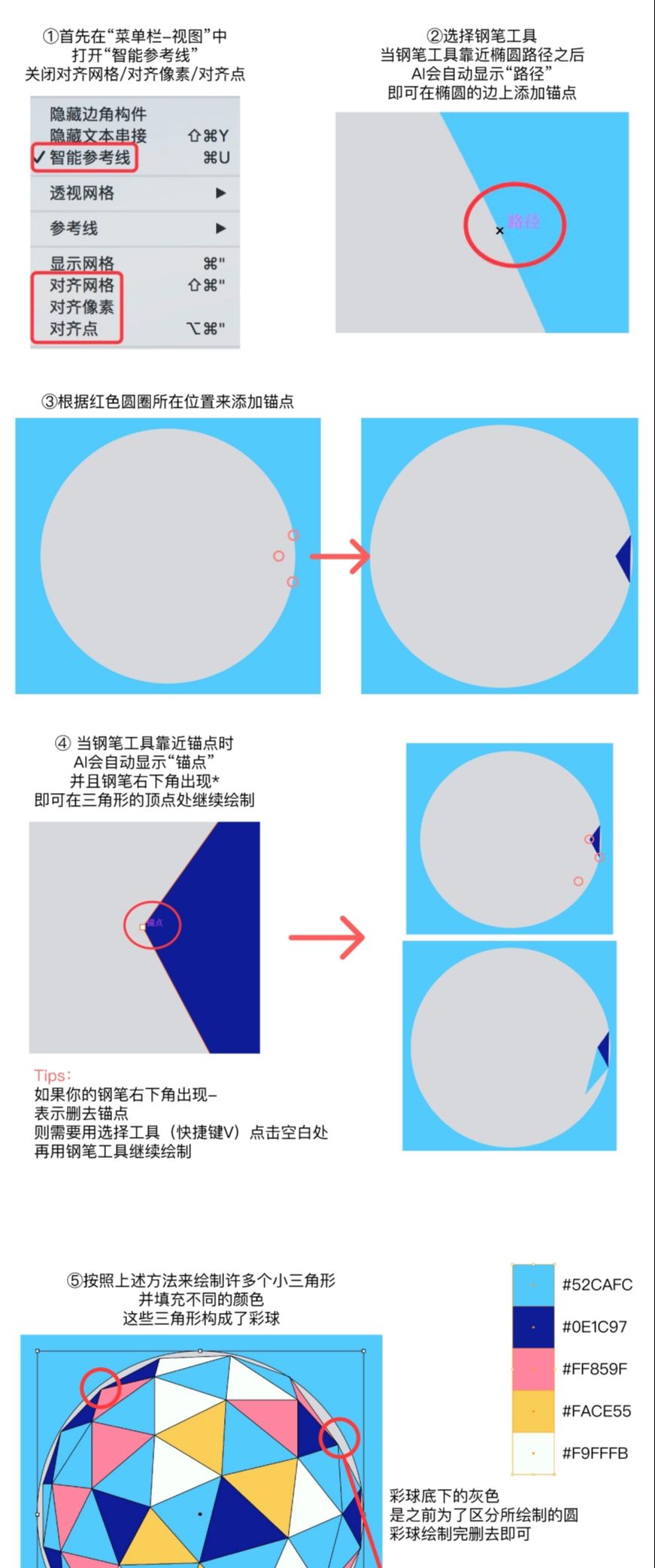
③ 几个注意点:
(1)所有的三角形只有填充色,不需要加描边。
(2)所有相邻的三角形,相接的两个锚点之间一定要完全重合。
(3)所有的三角形都要放在一个图层内,因为彩球在AE里面是作为一个整体进行缩放的,它只能有一个中心点。
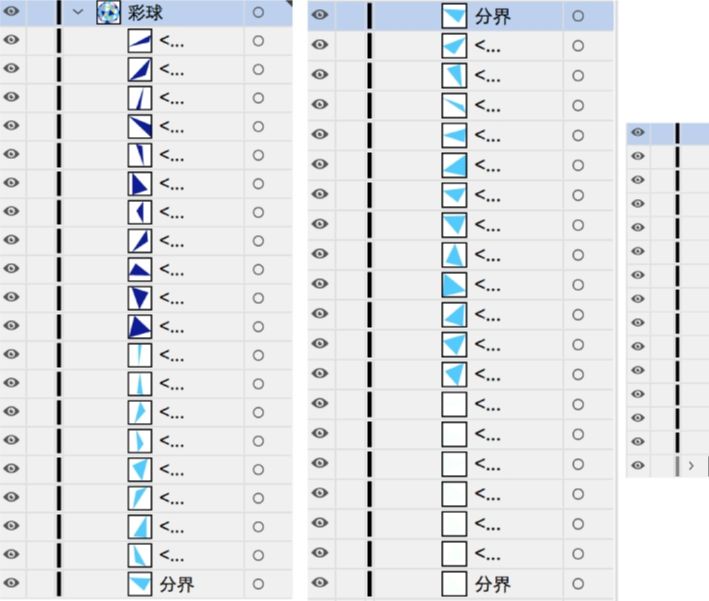

步骤 05 — 绘制彩球的串串
① 新建图层,命名为“串串”,将图层移到“彩球”下方。
② 使用椭圆工具,绘制一个宽为5px,高为263px的椭圆,填充颜色#FF859F。
③ 先选中“彩球”所在图层,按Ctrl+G进行编组;同时选中“串串”与“彩球”,并再次点击一次“彩球”,将它们进行水平居中对齐;然后再将“彩球”解组(Ctrl+Shift+G)。

步骤 06 — 给整个画面添加圆形装饰物
① 使用椭圆工具,给整个画面添加一些大小不一的圆形,分别填充浅蓝色#52CAFC、黄色#FACE55、白色#F9FFFB。
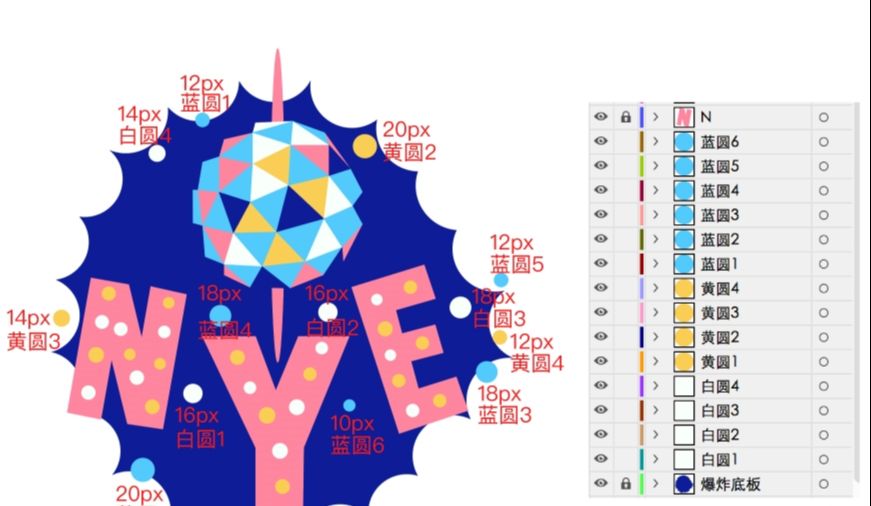
步骤 07 — 绘制爆炸中心和爆炸遮罩
① 新建图层,命名为“爆炸中心”。
② 使用钢笔工具直接绘制出形状,并填充#F9FFFB。
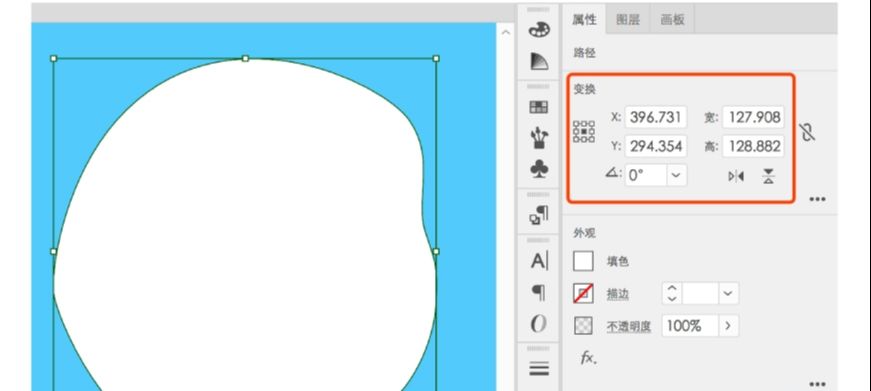
③ 复制一个“爆炸中心”到新图层中,并改名为“爆炸遮罩”,随意填充一个颜色,只要能与“爆炸中心”区分开即可。
④ 然后使用“直接选择工具”适当修改锚点位置或者修改手柄,使“爆炸遮罩”与“爆炸中心”的形状有区分即可。
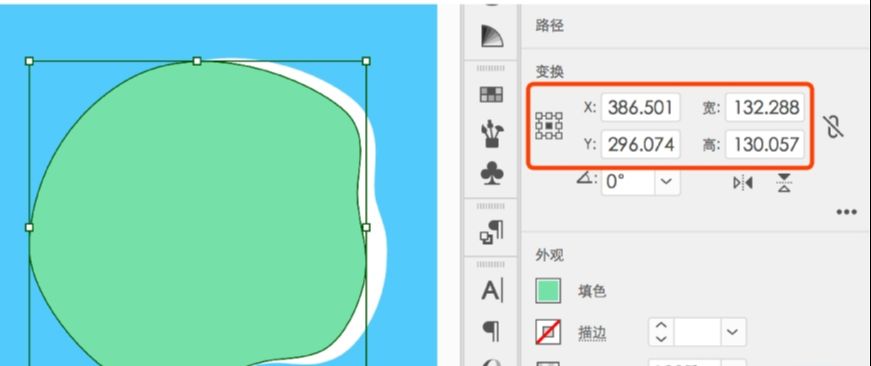
步骤 08 — 检查并保存
① 检查所有的图层顺序是否有误。
② 检查效果图-有爆炸中心和爆炸遮罩。
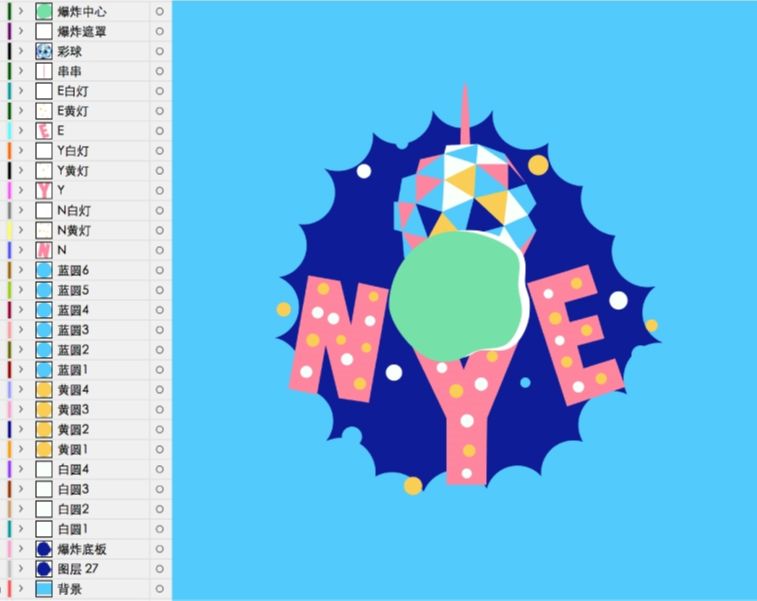
③ 检查效果图-无爆炸中心和爆炸遮罩。

④ 保存为.ai格式,并命名。
AE部分
步骤 01 — 导入文件
① 打开AE,新建项目;新建合成,设置合成名称为“总合成”,然后设置好合成;在AE界面左侧的“项目区”就可以看到新建的“总合成”。
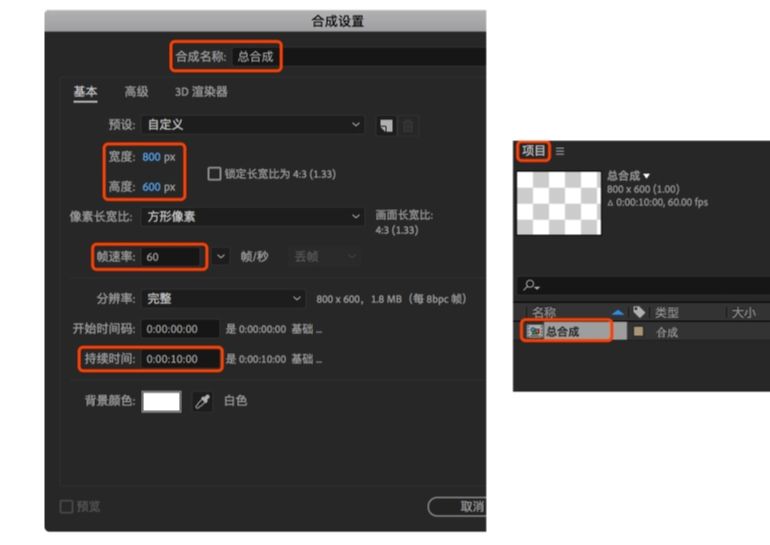
② 在项目区-“总合成”下方的空白区域右击,选择“新建合成”,然后新建两个合成,分别命名为“翻页效果”和“爆炸效果”;同时选中“翻页效果”和“爆炸效果”,直接拖到AE界面下方的图层区域。
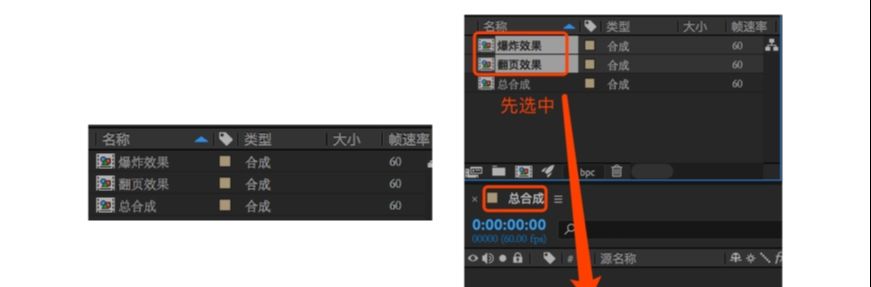
③ 在时间轴区域内,将时间指示器拖到1s40f处,按下键盘上的“N”截断工作区时间。
④ 选中“翻页效果”,将时间指示器拖到25f处,按下Alt+] 截断右边时间条;选中“爆炸效果”,将时间指示器拖到21f处,按下 Alt+[ 截断左边时间条。
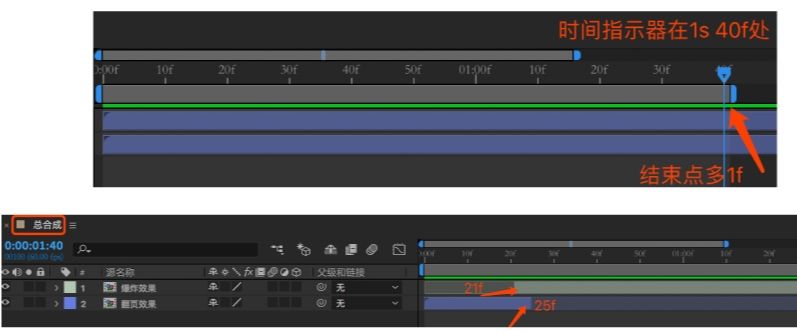
⑤ 在项目区空白处右击,选择“导入-文件”,选择之前保存好的.ai文件,并在弹窗下方的“导入为”中,选择“合成-保持图层大小”。
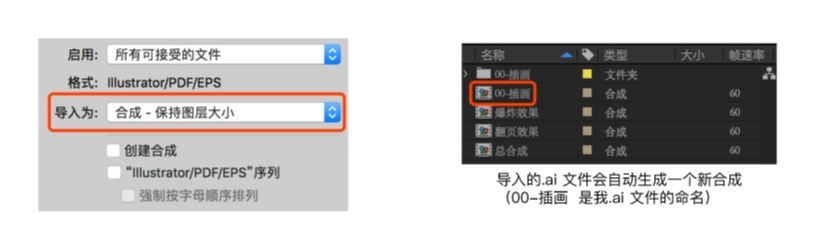
⑥ 双击打开新生成的“00-插画”合成,会在图层区域出现许多图层,选中所有的图层右击,选择“创建”-“从矢量图层创建形状”,然后删去没有带“轮廓”字样的图层。
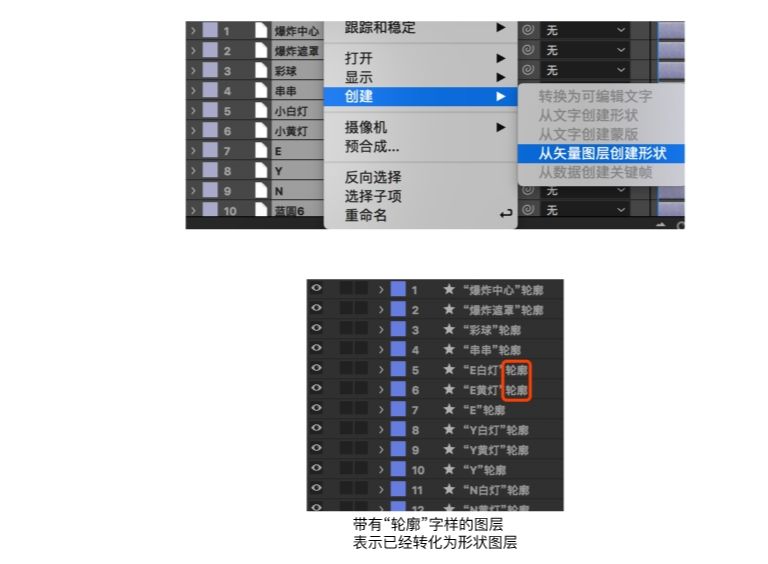
⑦ 选中插画合成中的“背景”图层,复制到“总合成”中,并拖动“背景”图层,移至最后。
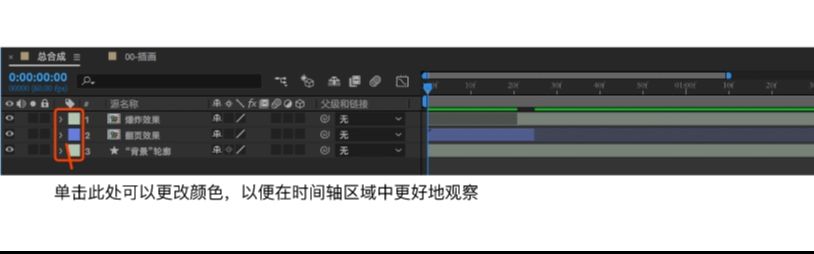
步骤 02 — 为爆炸底板添加动效
① 双击打开“总合成”中的“爆炸效果”,将插画合成中的“爆炸底板”图层复制粘贴到“爆炸效果”中;并在1s40f处按下“N”键阶段工作区时间条。
② 将时间指示器移到39f,选中“爆炸底板”,按Alt+[截断左边时间条。
③ 选中“爆炸底板”,按键盘上的“S”调出缩放属性,点击前面的秒表给缩放打上关键帧;按“R”调出旋转属性,给旋转打上关键帧;再打开“内容-组1-路径1”,给路径打上关键帧。然后按“U”键调出所有打上关键帧的属性。
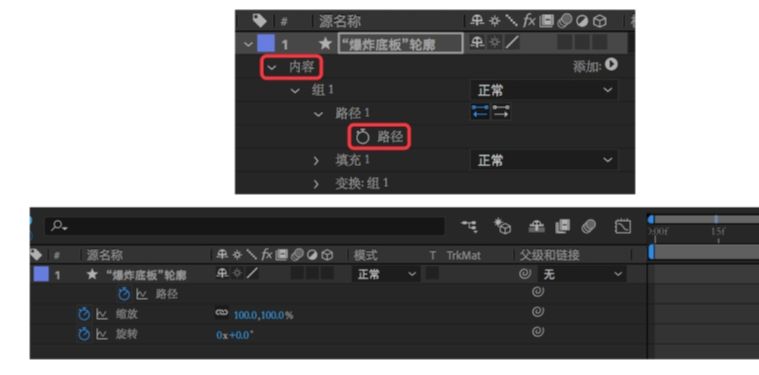
④ 按照数据来调整相应时间点的参数。
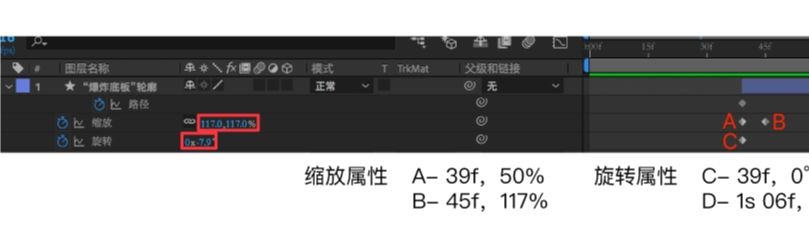
⑤ 用鼠标框选所有的关键帧,右击其中任意一个关键帧,选择“关键帧辅助-缓动”(快捷键F9),给这些关键帧添加缓动,使其运动更自然。
⑥ 选中“旋转”属性,点击图层右上角的图表编辑器,可以调出旋转属性变化的速度曲线。
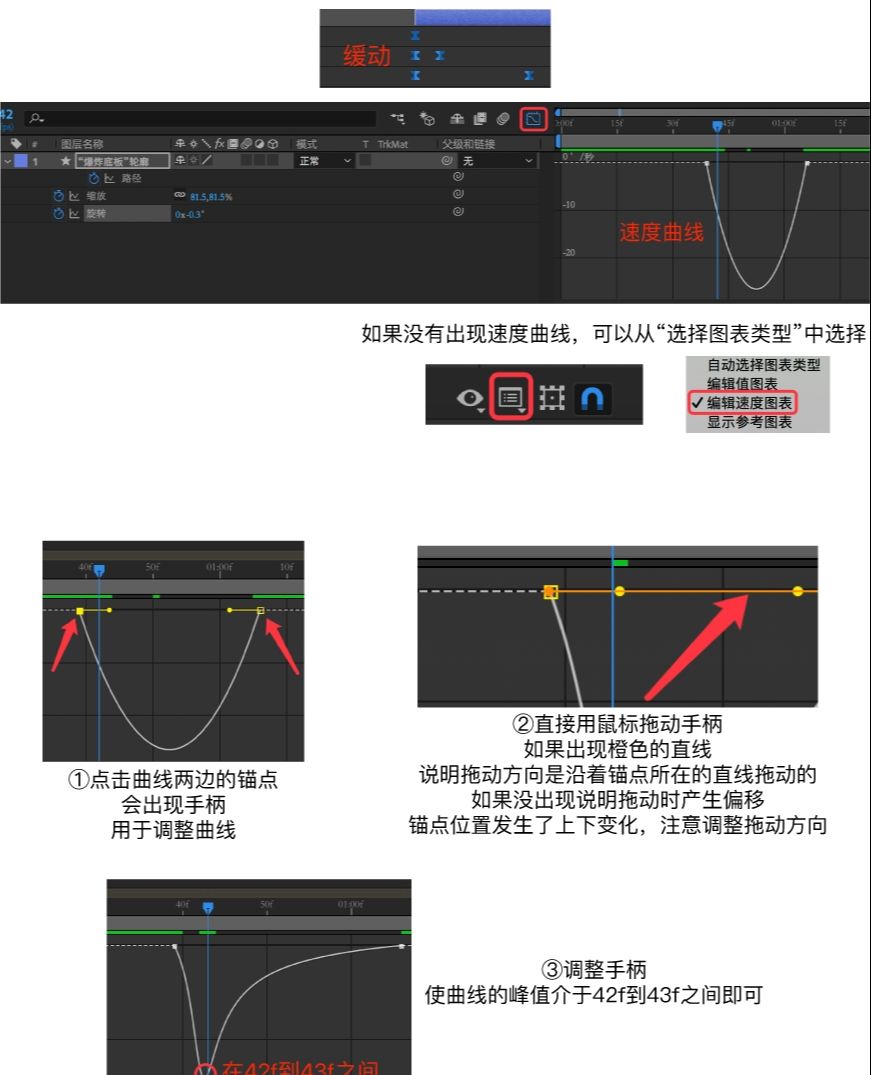
⑦ 将时间指示器移至43f,在图层区域里选中“路径”属性,会发现“爆炸底板”这个形状周围出现了实心的正方形,在工具栏里选择“选取工具”(快捷键V),在形状周围的空白区域点击一下,会出现形状的中心点,以及周围变成了实心的圆形。
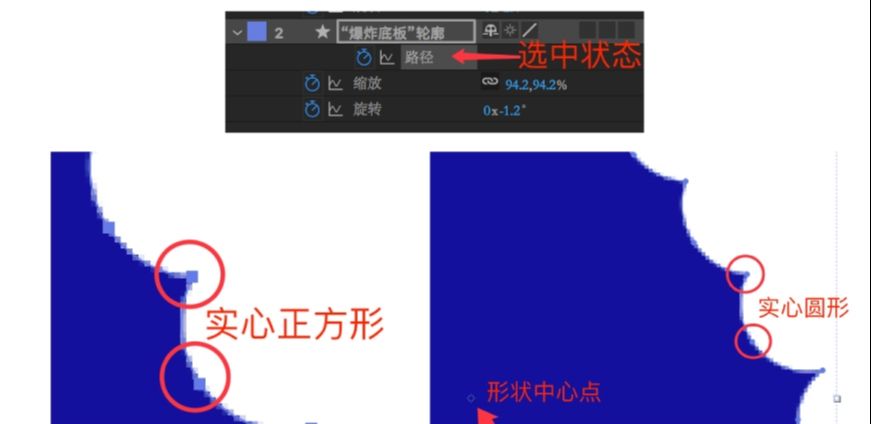
⑧ 点击尖角的锚点,会出现该锚点的手柄,将尖角向外拉动适当距离。
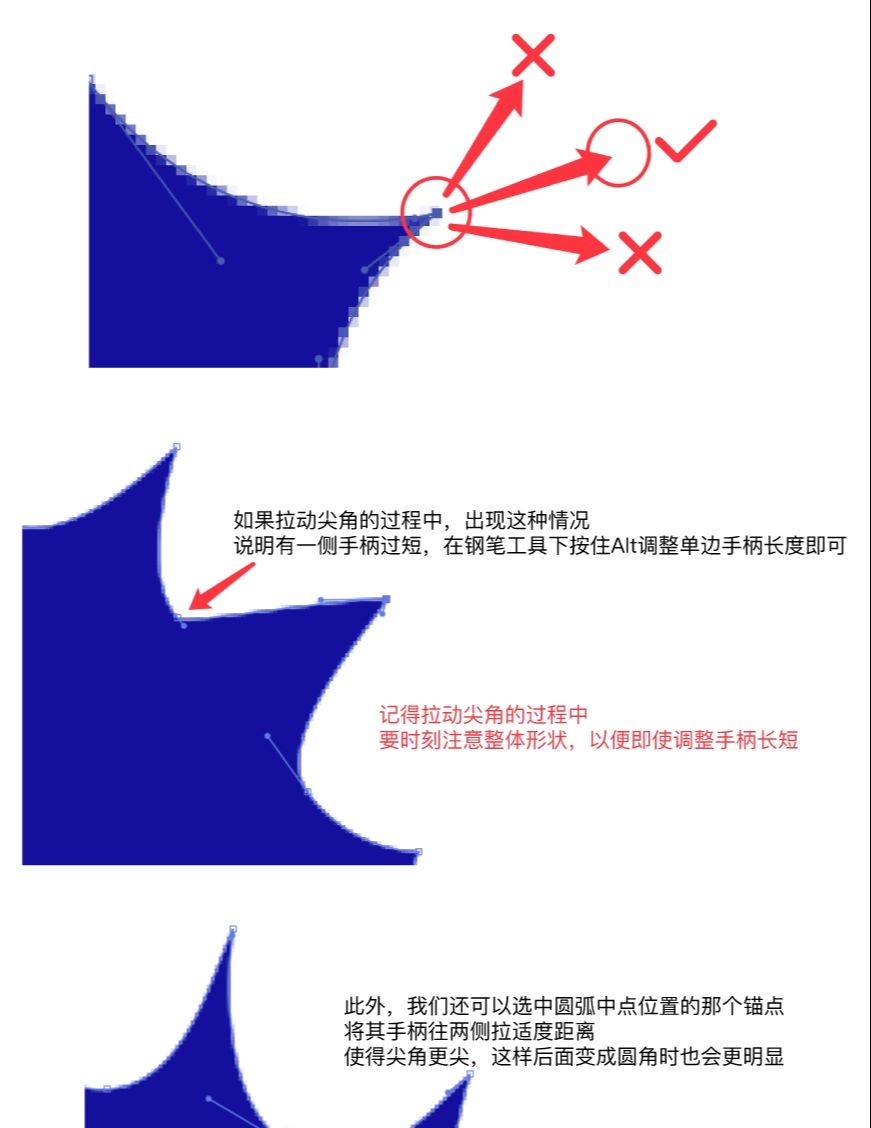
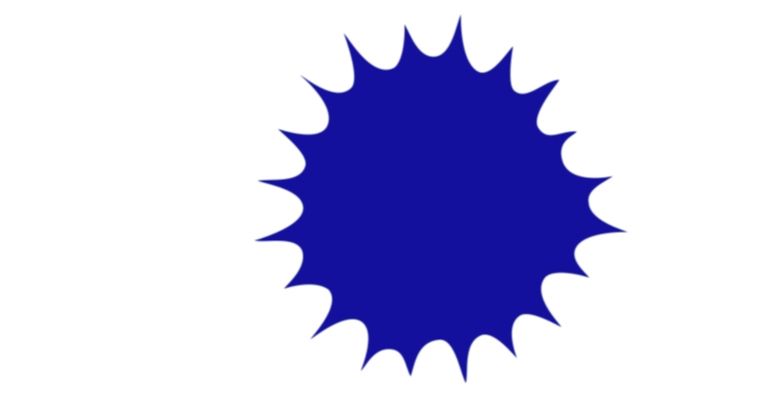
⑨ 将时间指示器移到1s处,同样选中“路径”属性,修改尖角的锚点,使其变为圆角。
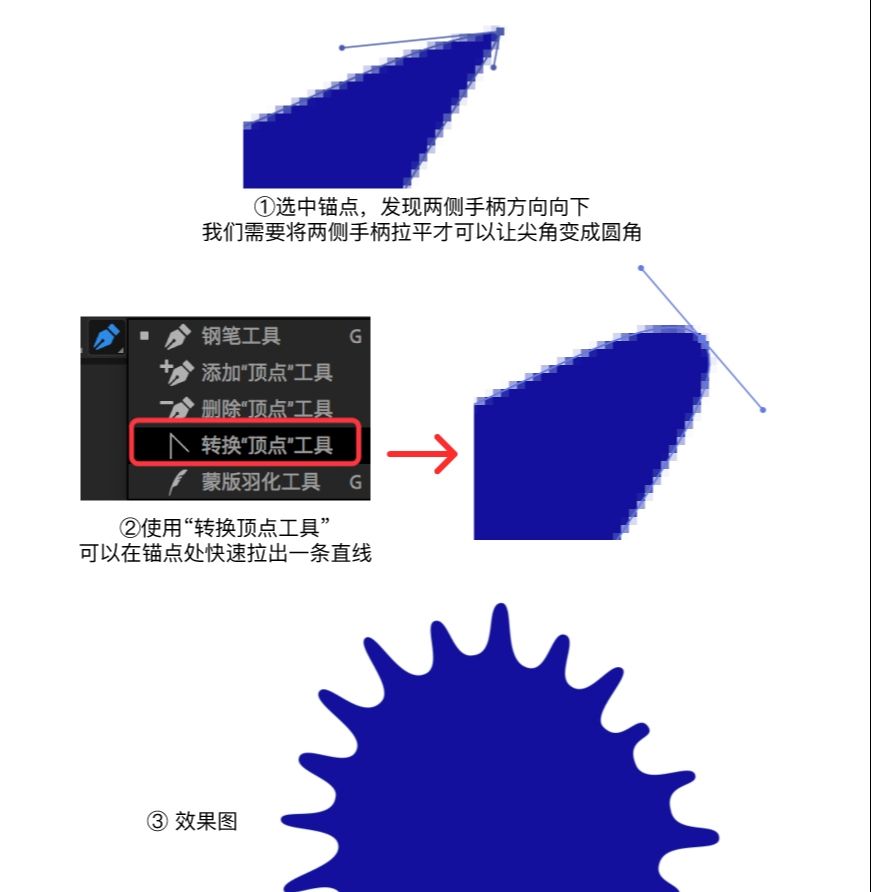
⑩ 选中“路径属性”,调出速度曲线,可以进行适当调整。
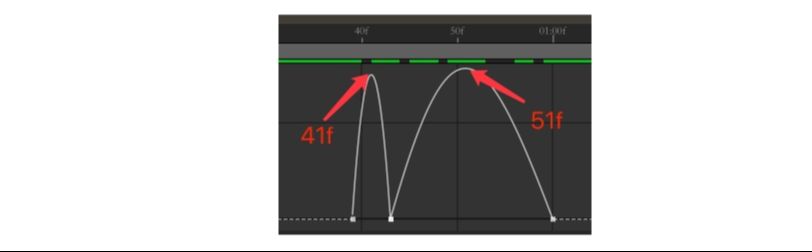
步骤 03 — 为爆炸中心添加动效
① 选中插画合成中的“爆炸中心”和“爆炸遮罩”图层,复制到“爆炸效果”合成中,选中这两个图层在33f时按Alt+]截断右侧时间条。
② 将时间指示器移到21f,调出“爆炸中心”的“缩放”属性,打上关键帧;将时间指示器移到22f,调出“爆炸蒙版”的“缩放”属性,打上关键帧。
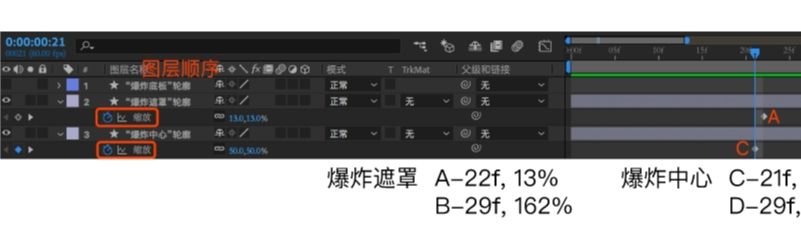
③ 选中“爆炸中心”图层,在后面TrkMat的下拉菜单中,选择“Alpha反转遮罩”。
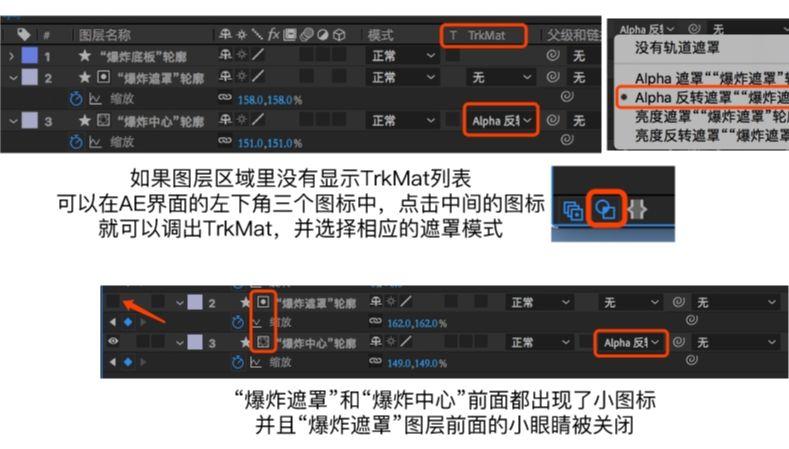
④ 在工具栏中长按矩形工具,选择“椭圆工具”,设置填充颜色为#F9FFFB,在画布中随意画一个椭圆,将图层移到“爆炸遮罩”图层的上面,并命名为“烟花”,点击“内容”后面的“添加”,选择“中继器”。
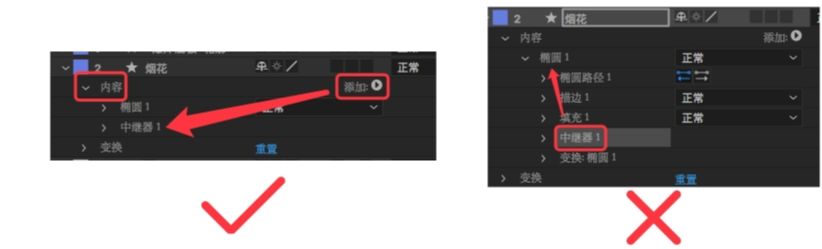
⑤ 打开“中继器1”前面的下拉菜单,将副本改为“7”;然后将“烟花”这个图层里面除了“变换-位置”之外的其他所有“位置”全部改为“0”。
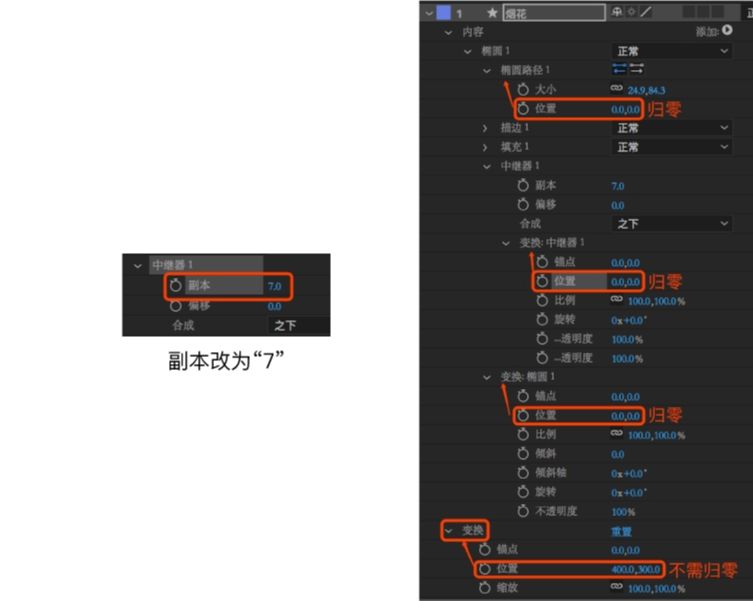
⑥ 选中烟花图层,观察图层的中心点是否在椭圆的中心,如果不是要记得调整中心点位置,在工具栏中选择“向后平移锚点”工具(快捷键Y),按住Ctrl拖动该点到椭圆的中心。
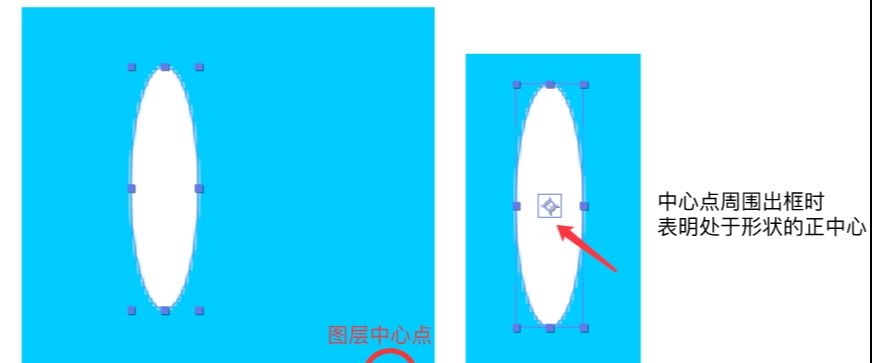
⑦ 在“变换:中继器1”下,将“旋转”改为4°,并将“比例”中数据前面的小锁解除,将Y轴改为“95%”。
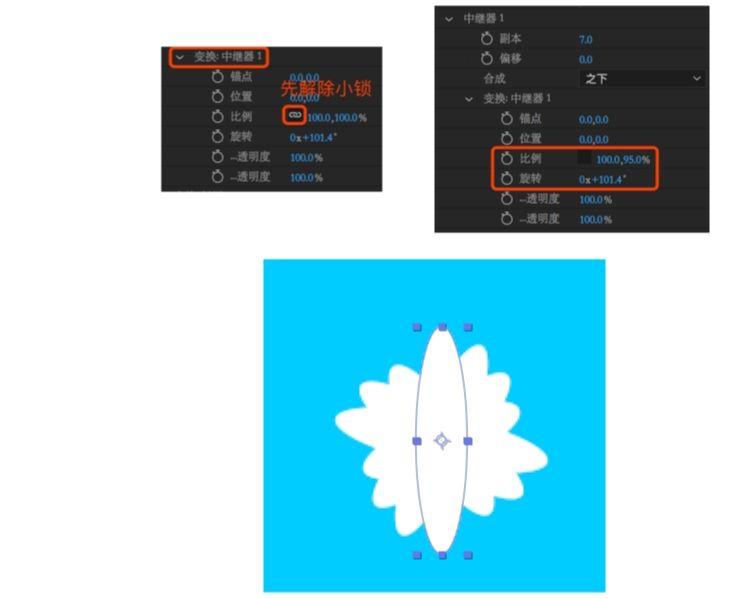
⑧ 将“烟花”图层的右侧时间条在33f处截断;然后将时间指示器拖到21f处,调出“椭圆路径1”中的“大小”属性,打上关键帧;调出“变换:椭圆1”中的“位置”属性,打上关键帧;按U键调出所有打上关键帧的属性。
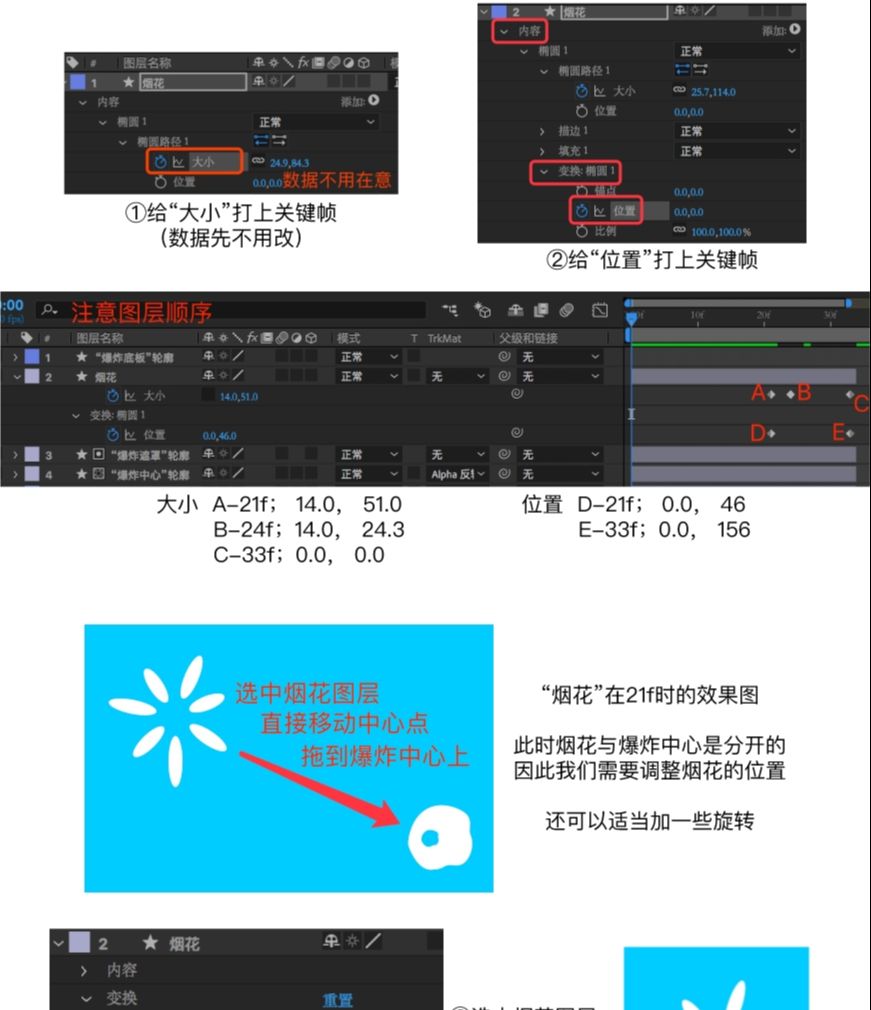
⑨ 框选所有添加的关键帧,添加缓动(F9),调整速度曲线。
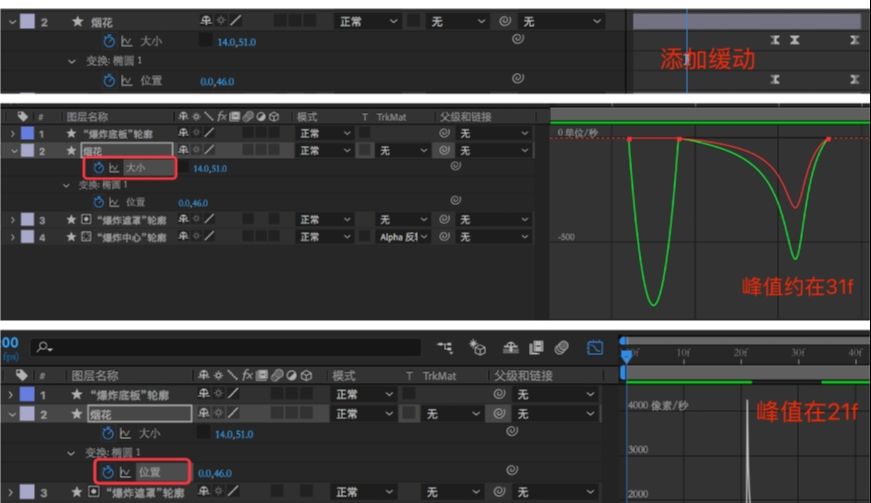
⑩ 选中“烟花+爆炸遮罩+爆炸中心”三个图层,按Ctrl+D复制一次以便后面使用,并将它们重命名以便查看;然后选中之前那三个图层,按Ctrl+Shift+C新建预合成,设置合成名称为“白色爆炸”。
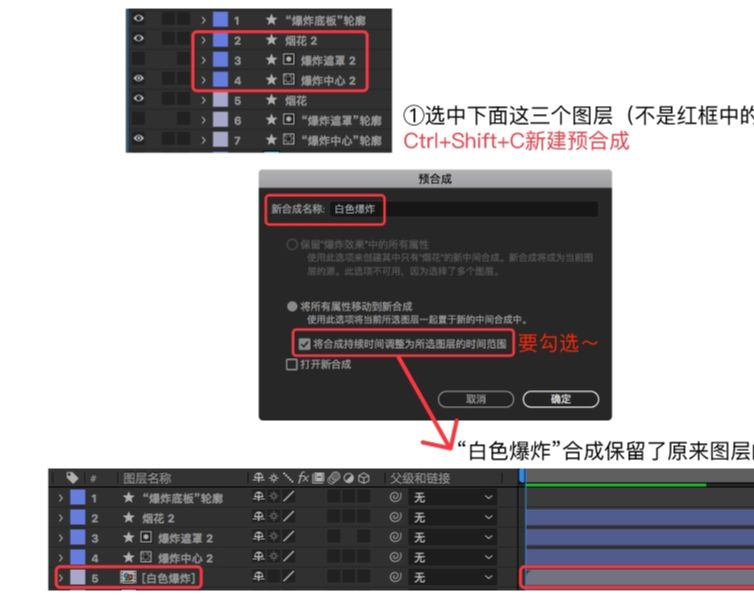
⑪ 双击打开“白色爆炸”,在图层区域的空白处右击,选择“新建-调整图层”,并将其命名为“黏性效果”;在“效果和预设”窗口中,找到“遮罩-遮罩阻塞工具”,直接拖到“黏性效果”图层上。
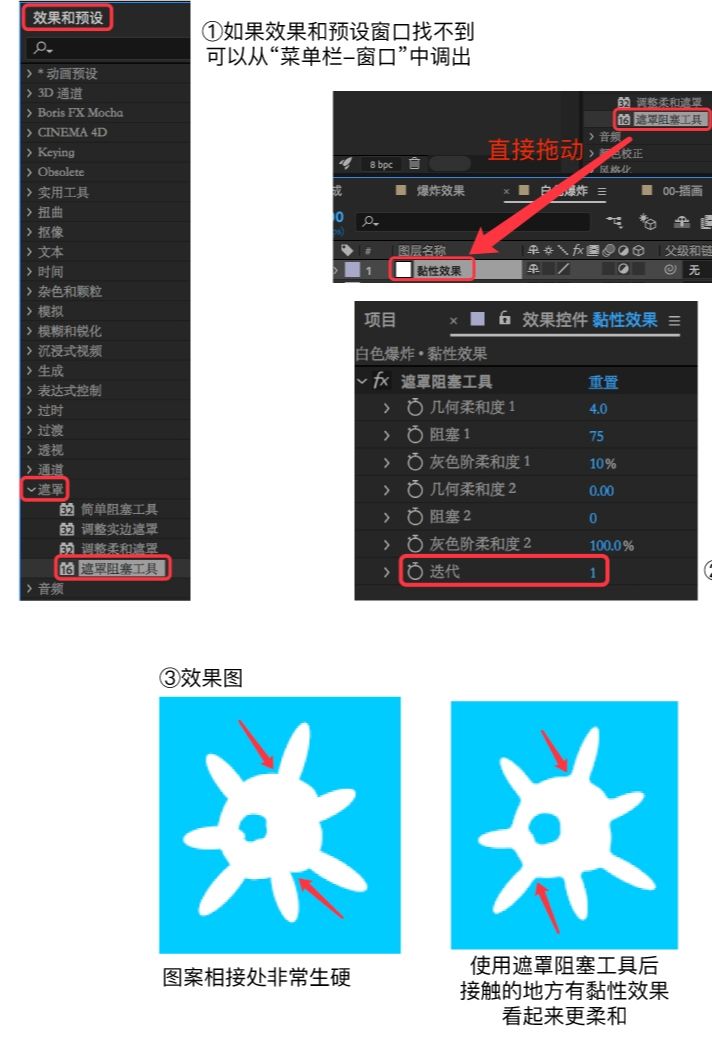
⑫ 将“烟花2+爆炸遮罩2+爆炸中心2”这三个图层的起始时间点移至34f,并将右侧时间条在50f处截断;将“烟花2”和“爆炸中心2”的填充颜色改为#0E1C97;修改参数。

⑬ 为关键帧添加缓动,并调整速度曲线。
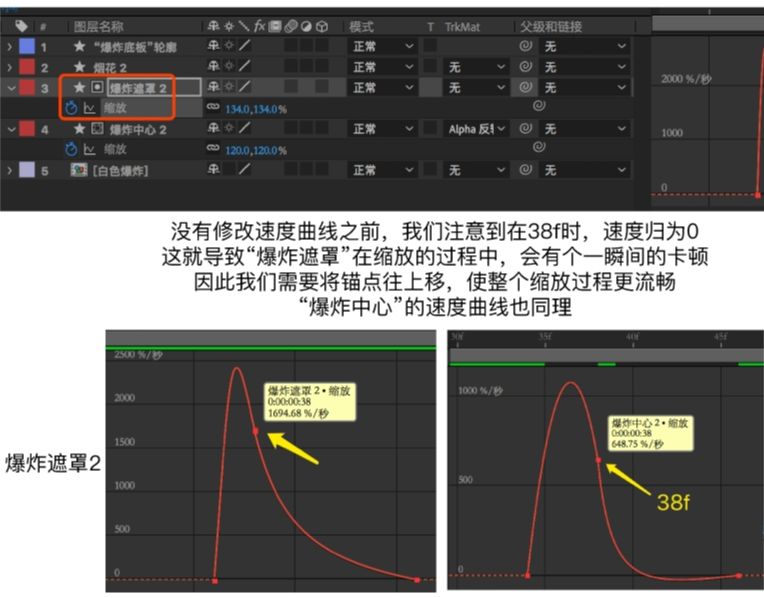
⑭ 调整烟花2中“中继器1”的参数。
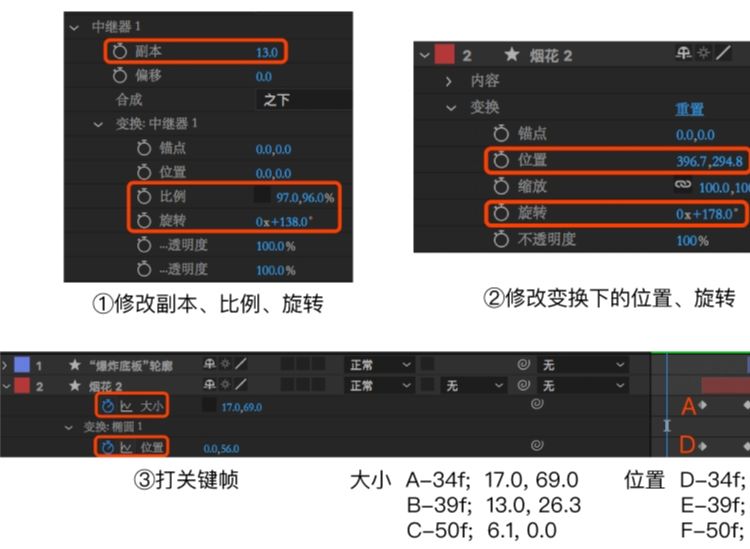
⑮ 添加缓动,并调整速度曲线。
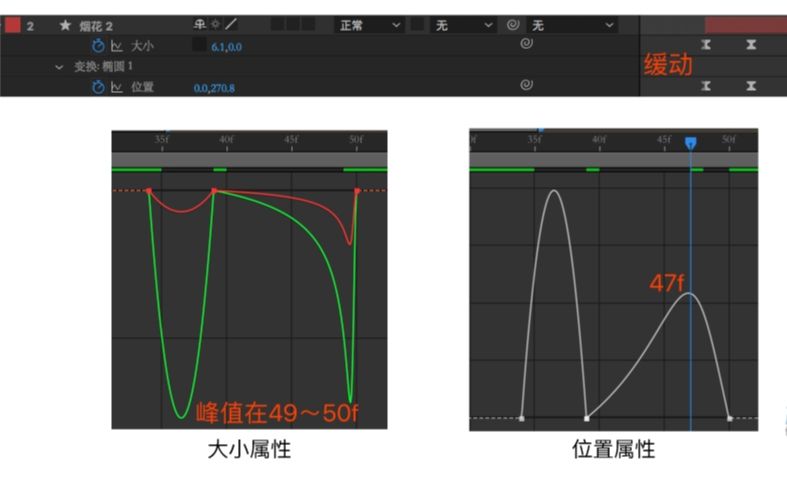
⑯ 选中“烟花2+爆炸遮罩2+爆炸中心2”三个图层,按Ctrl+D复制一次以便后面使用,并重命名;然后选中之前那三个图层,按Ctrl+Shift+C新建预合成,设置合成名称为“蓝色爆炸”。双击打开“蓝色爆炸”。
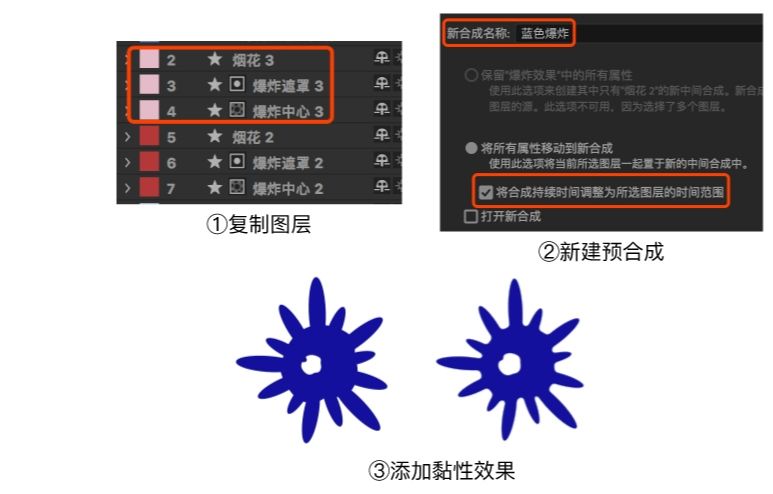
⑰ 修改参数(颜色为#FF859F)——设置“N爆炸”。
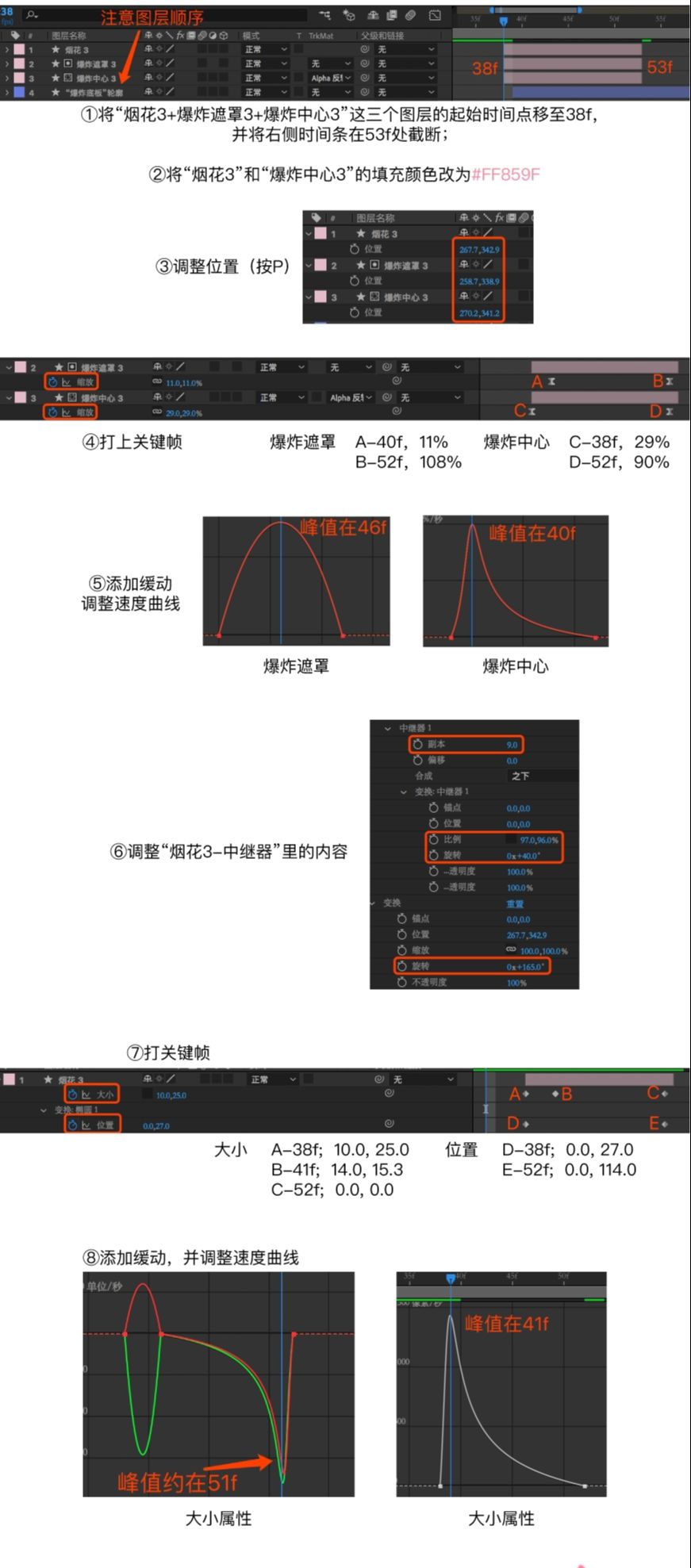
⑱修改参数——设置“Y爆炸”
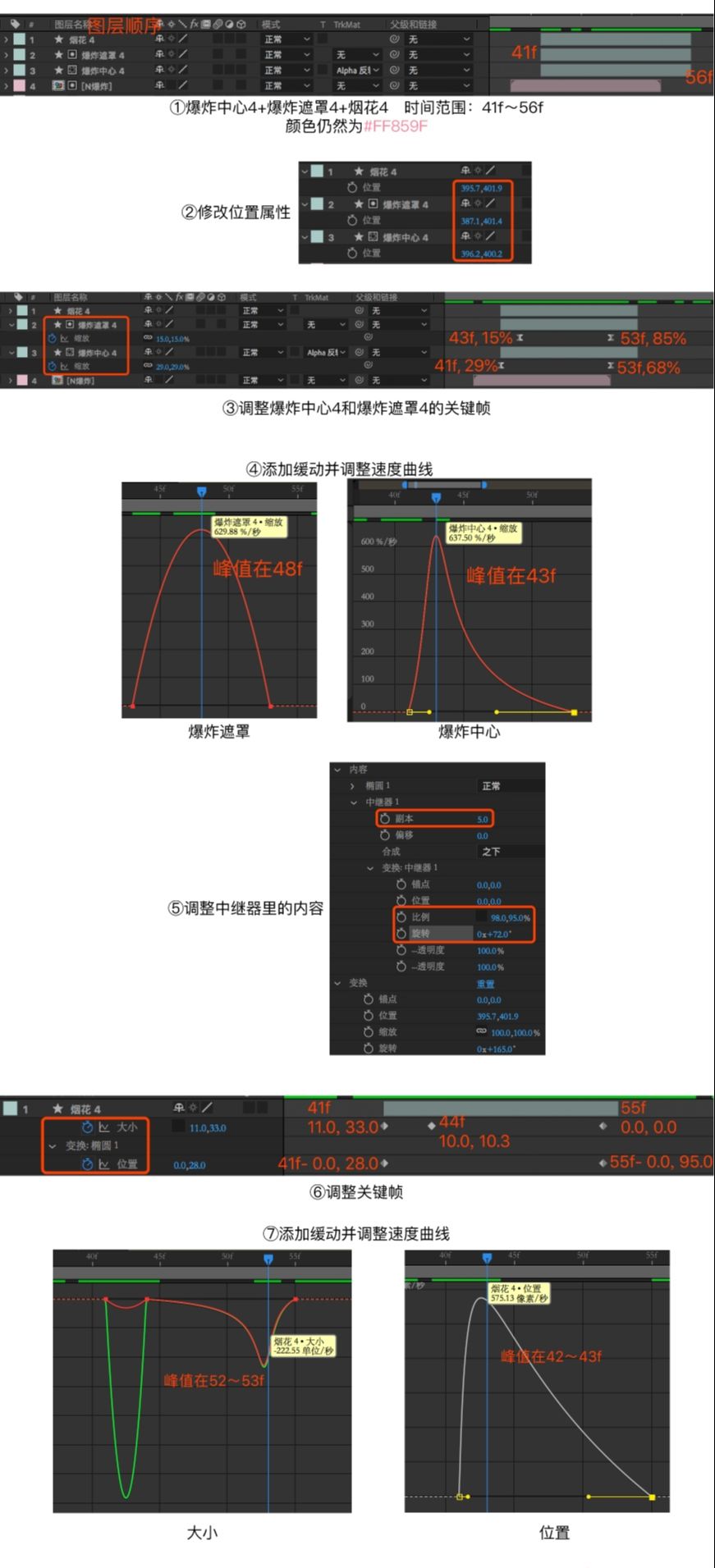
⑲ 修改参数——设置“E”爆炸。
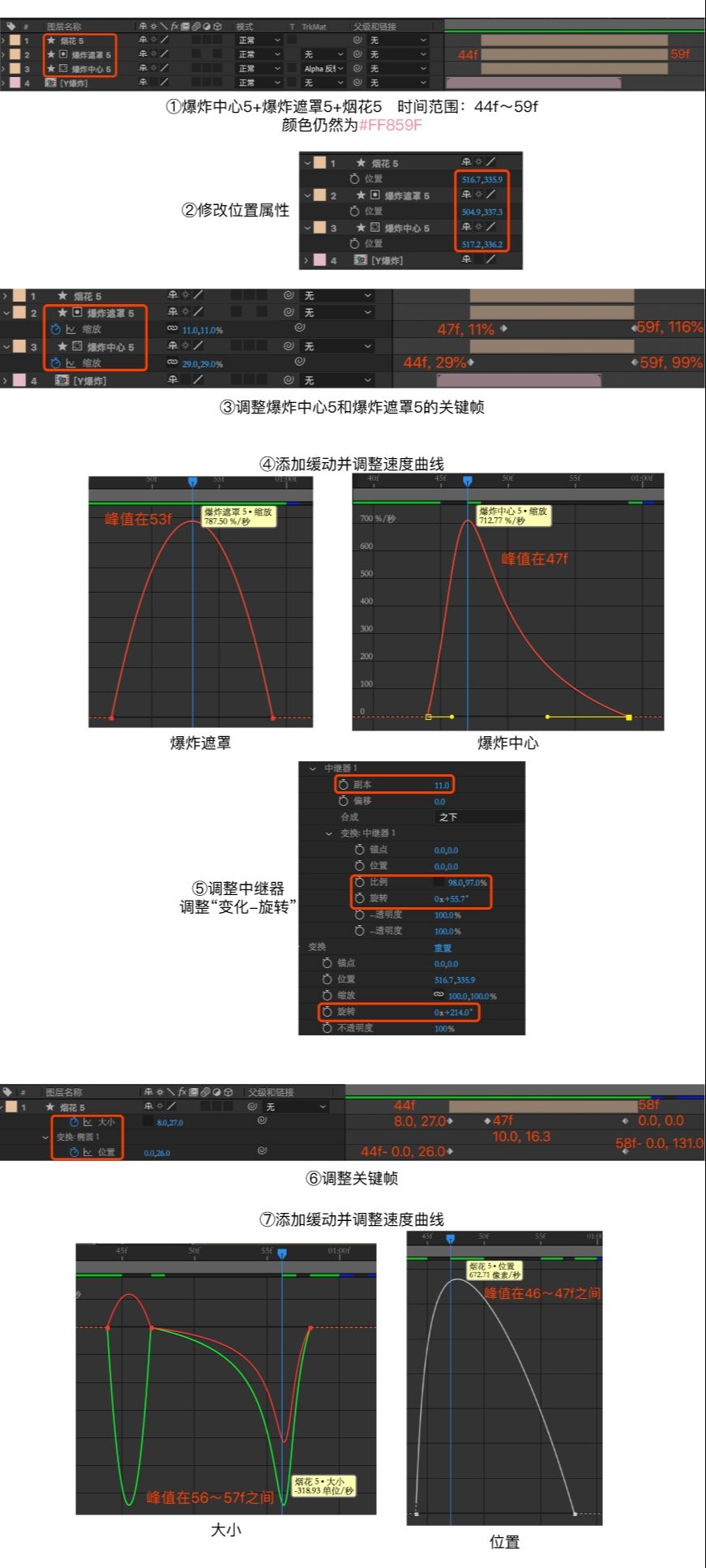
⑳ 修改参数——设置“蓝星爆炸”。
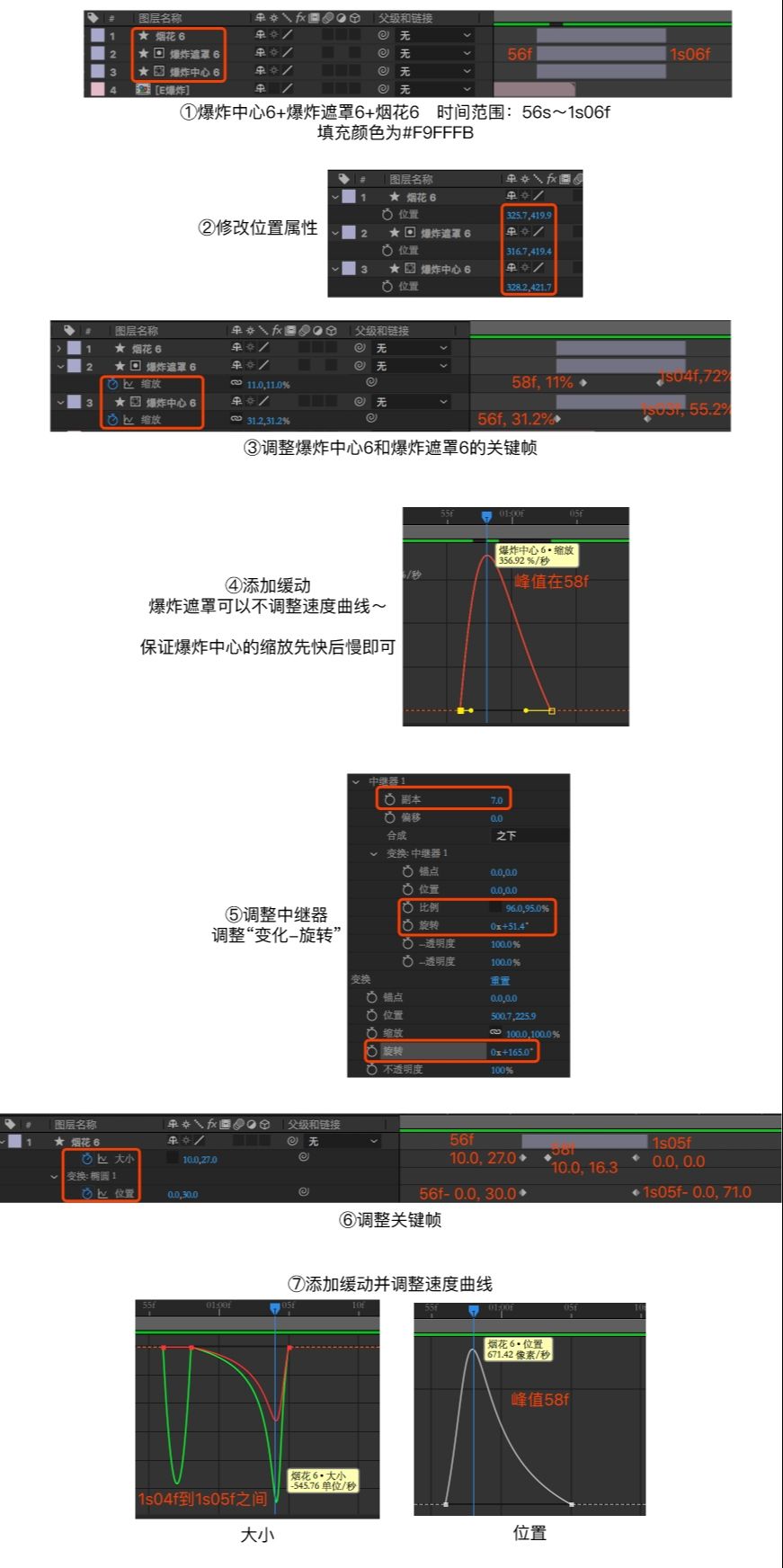
㉑ 修改参数——设置“黄星爆炸-右”
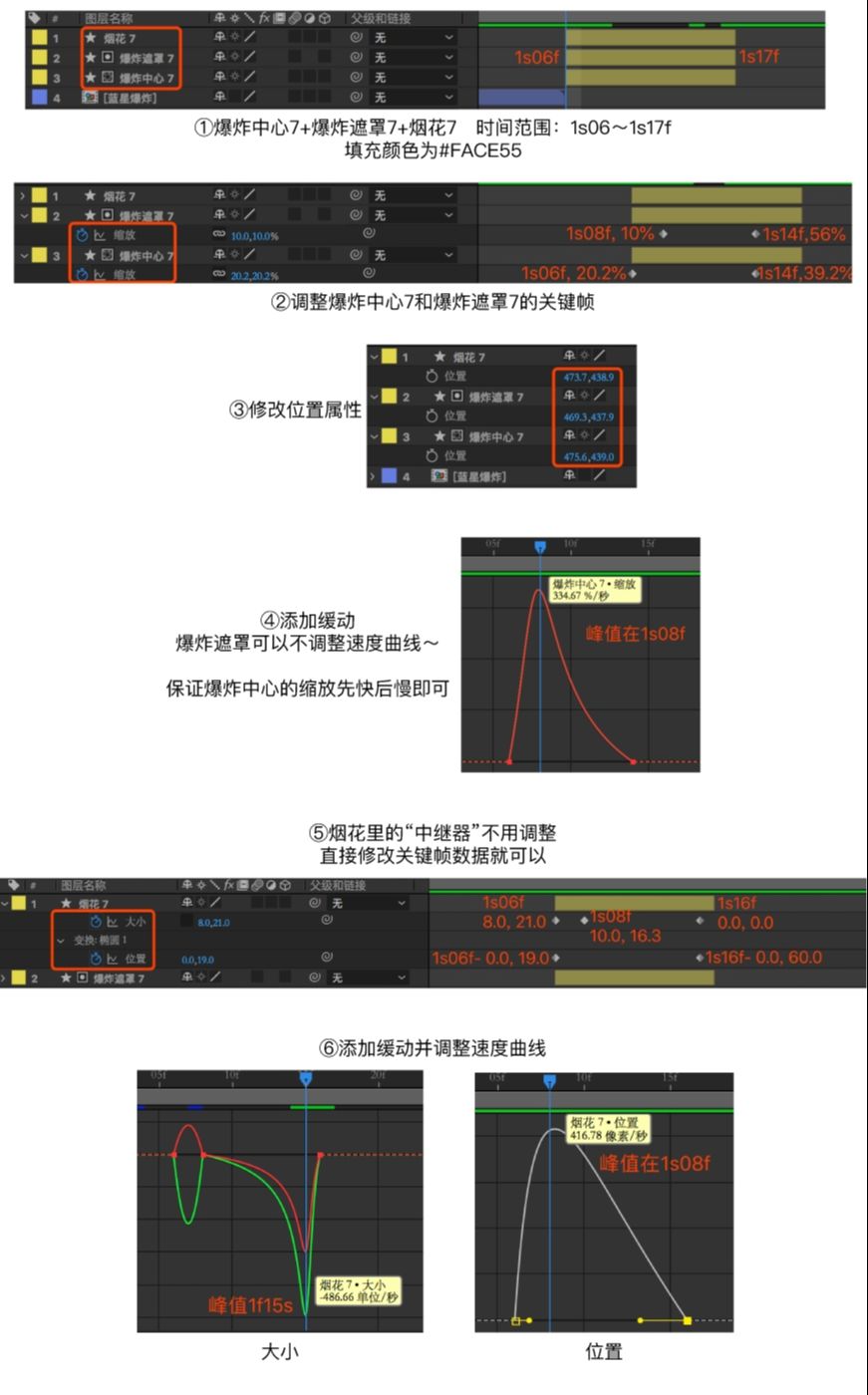
㉒ 修改参数——设置“黄星爆炸-左”。
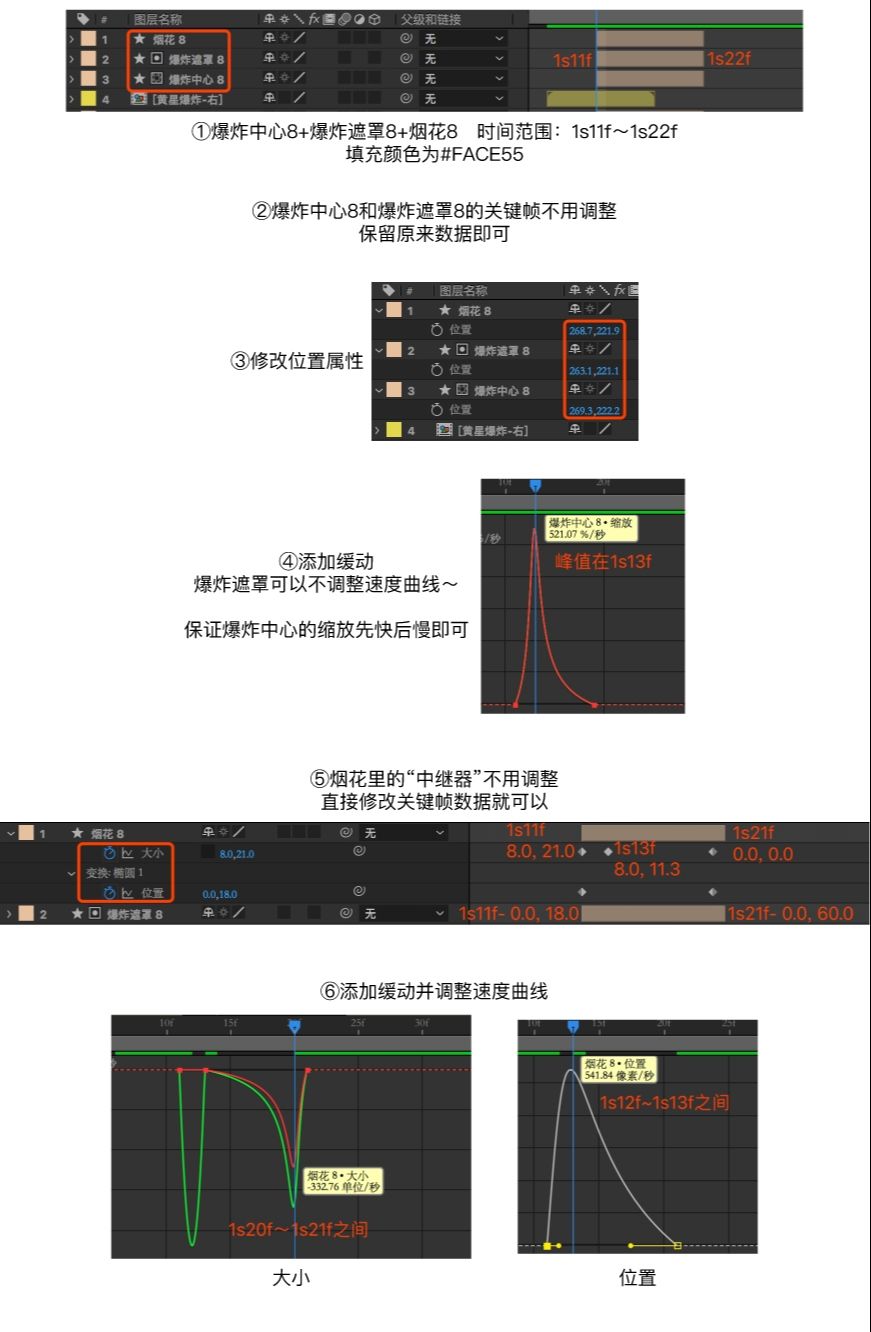
㉓ 修改参数——设置“白星爆炸”。

步骤 04 — 为NYE添加动效
① 选中插画合成中的“N”、“Y”、“E”以及它们的圆形装饰物,复制到“爆炸效果”合成中,调整图层顺序并截断它们的时间条。
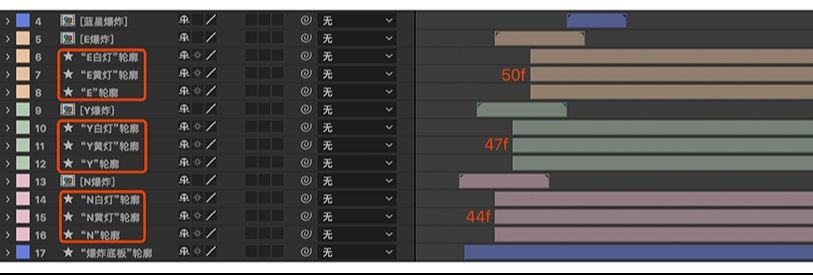
② 调整关键帧
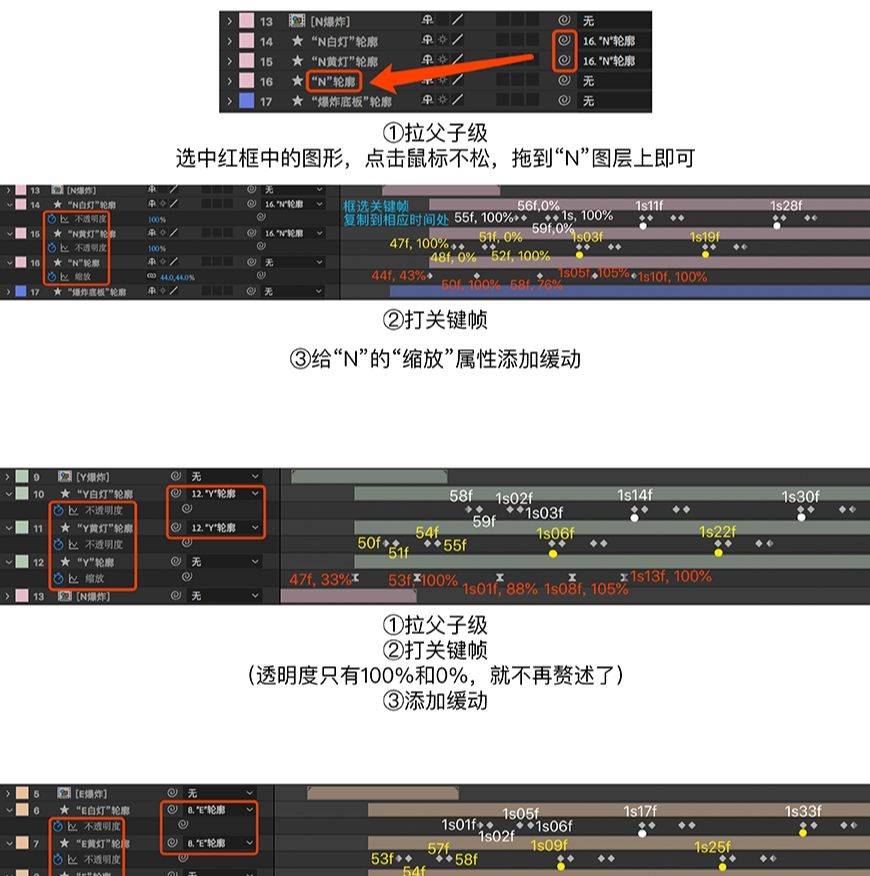
步骤 05 — 为彩球添加动效
① 选中插画合成中的“串串”和“彩球”,复制到“爆炸效果”合成中,调整图层顺序并截断它们的时间条;选中“串串”图层,将图层的中心点,移到串串最底端;调出串串的“缩放”属性,打上关键帧,并添加缓动。
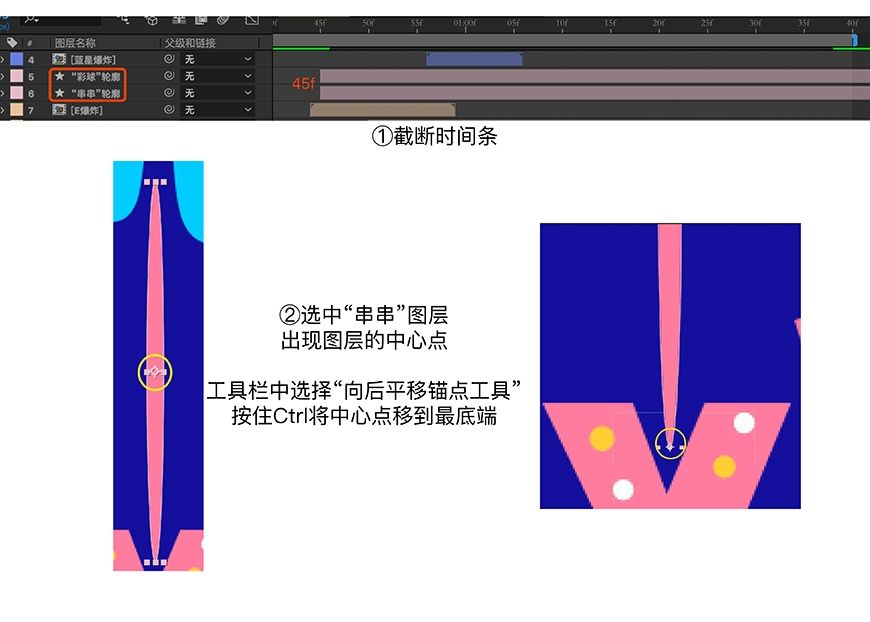
② 将时间指示器移到45f,选中“彩球”图层,按P键调出位置属性,打上关键帧;按S调出缩放属性,打上关键帧;调出“彩球”图层内所有组的颜色属性,打上关键帧,按U调出所有打上关键帧的属性,调整关键帧。
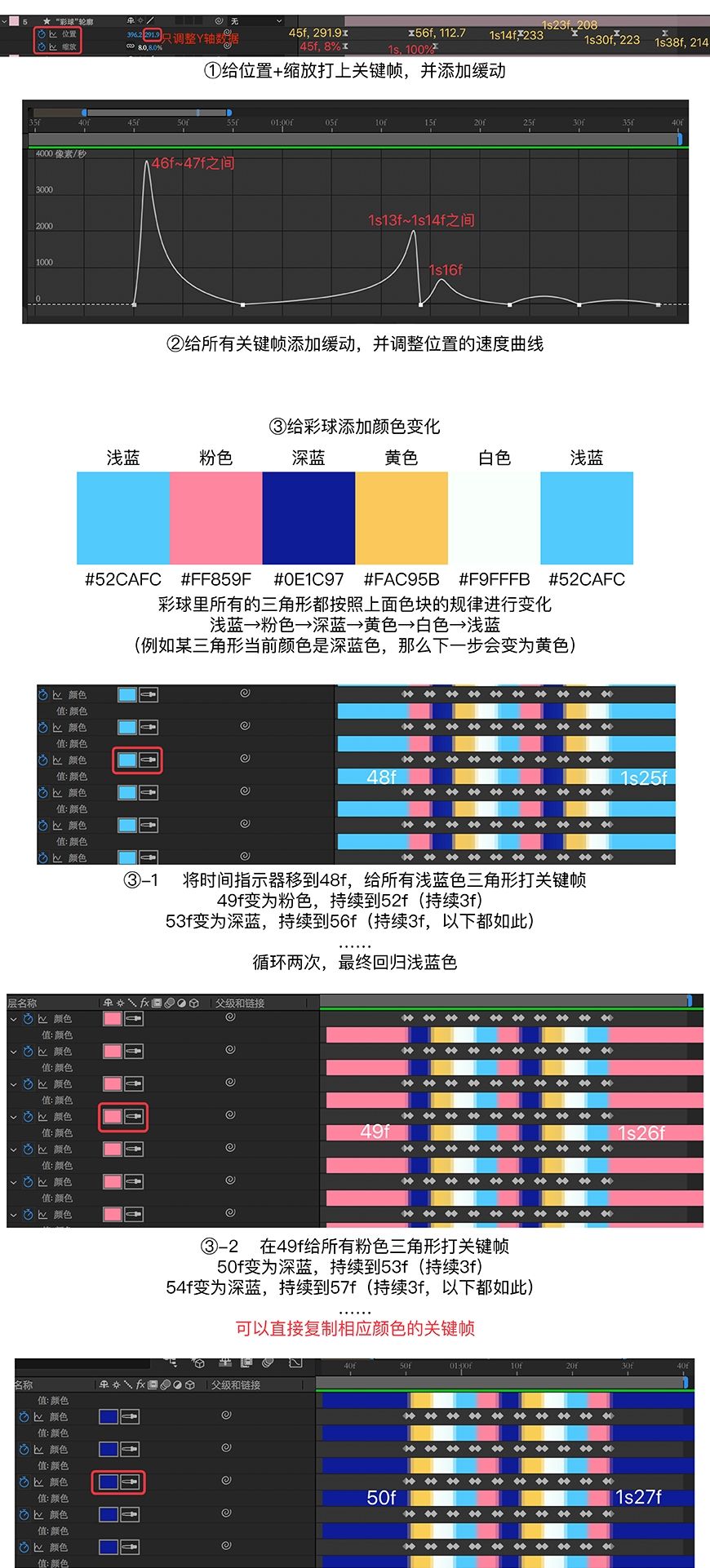
步骤 06 — 制作爆炸星星,并添加动效
① 长按形状工具,选择“椭圆工具”,在画布中画一个28*28px的圆,填充颜色#52CAFC;在没有选中任何图层的情况下使用“多边形工具”,按住Shift画一个五边形,命名为“尖角1”,填充颜色#52CAFC,调整五边形。
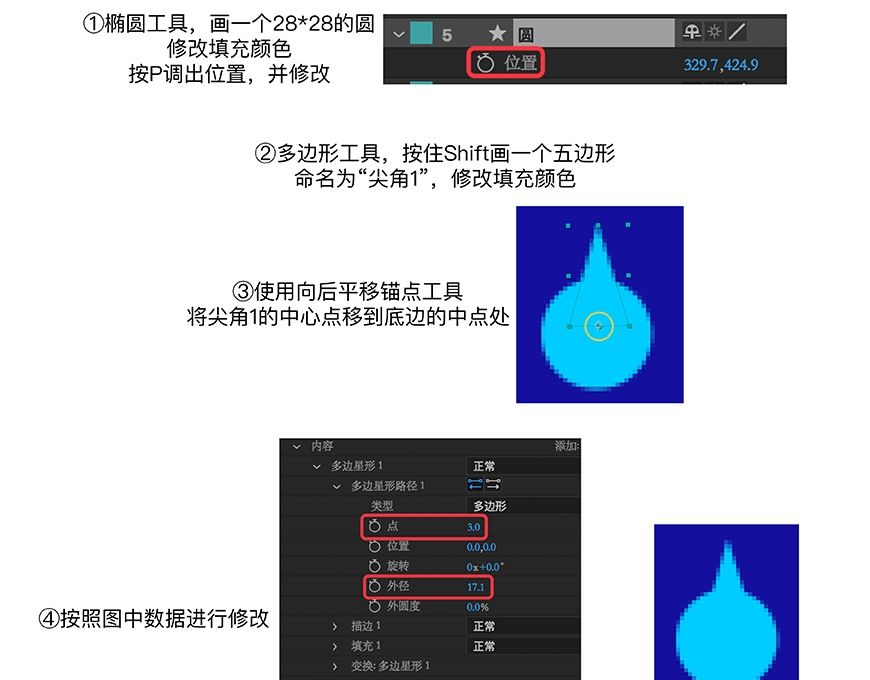
② 将“尖角1”复制6次,按R调出它们的旋转属性,并修改。
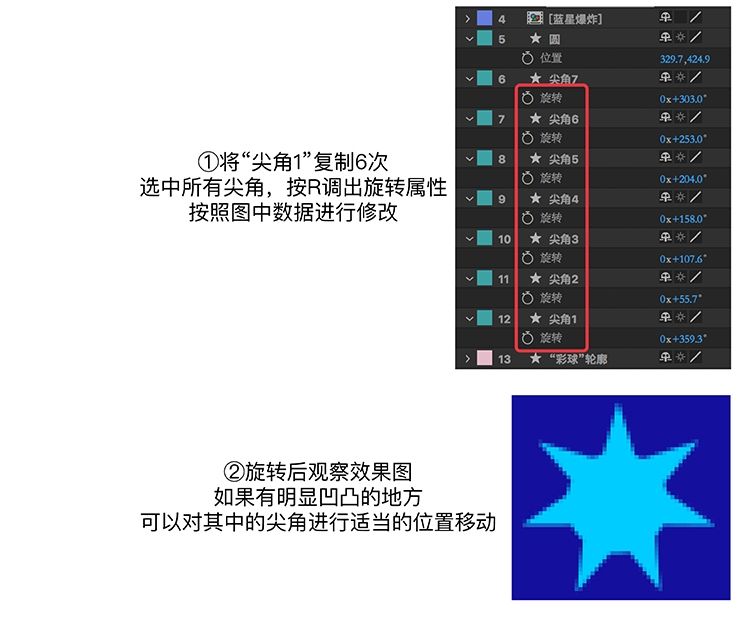
③ 在1s05f时按Alt+[,截断左侧时间条;并给所有尖角添加父子级;调出“圆”的缩放属性,打上关键帧。
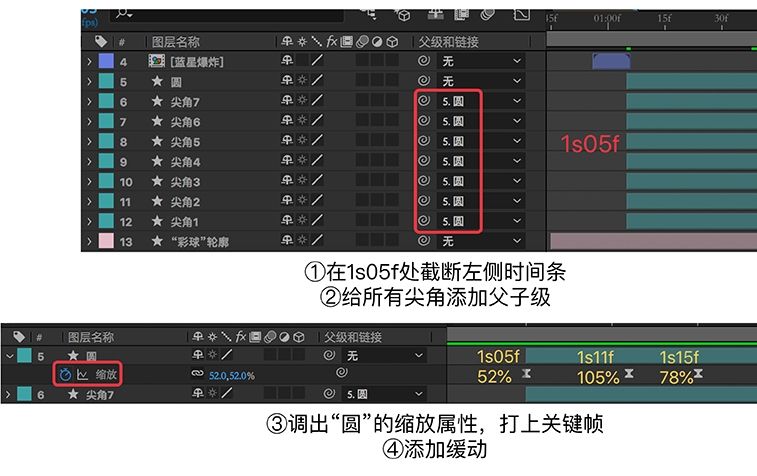
④ 新建预合成,命名为“蓝色星星”,并添加黏性效果。
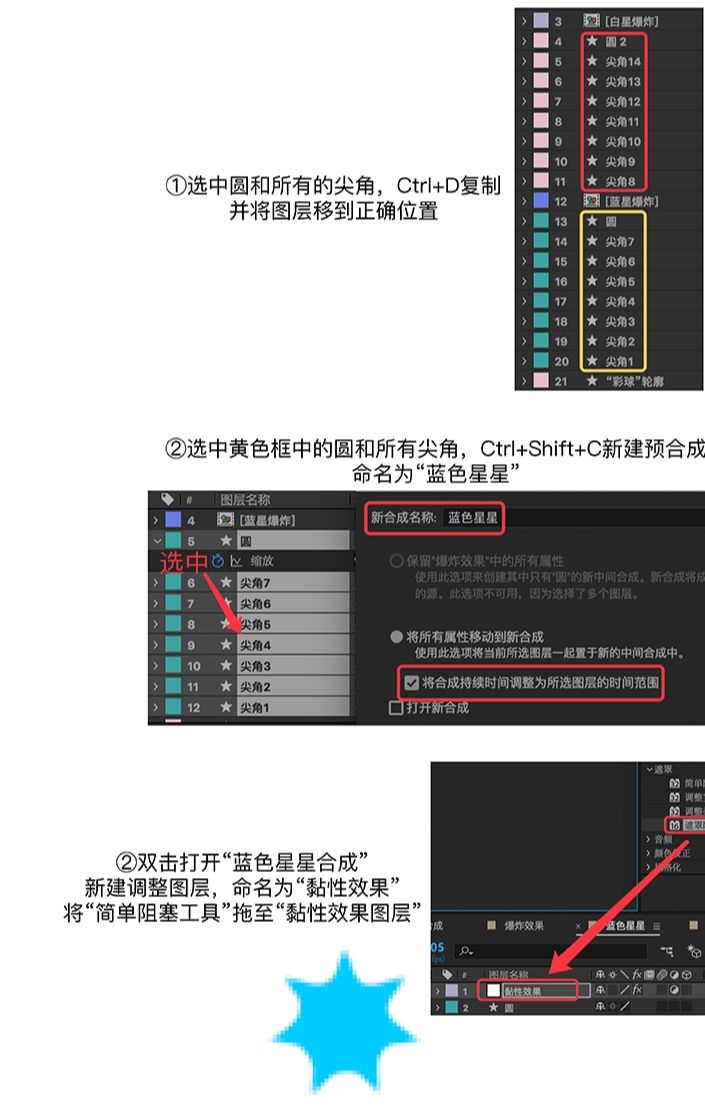
⑤ 制作“白色星星”。
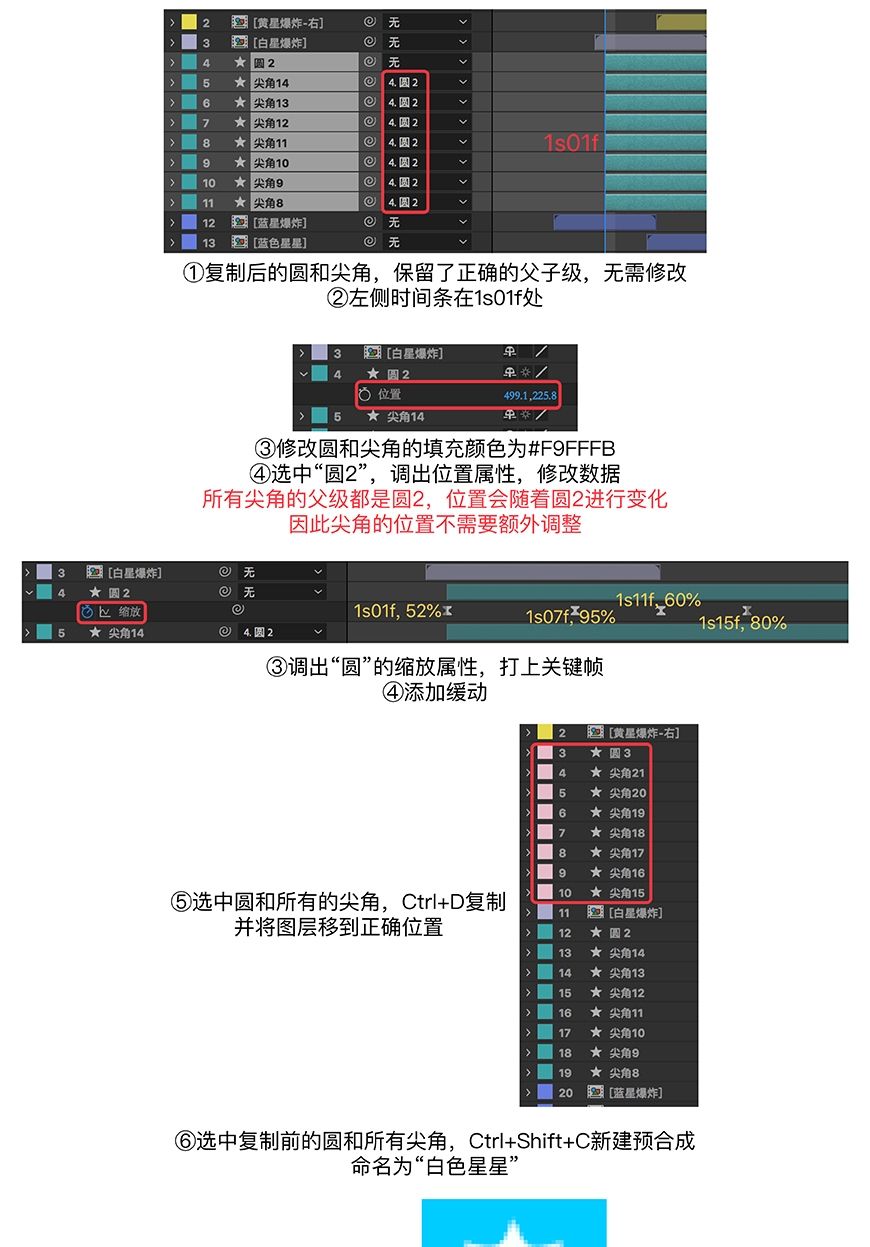
⑥制作“黄色星-右”。
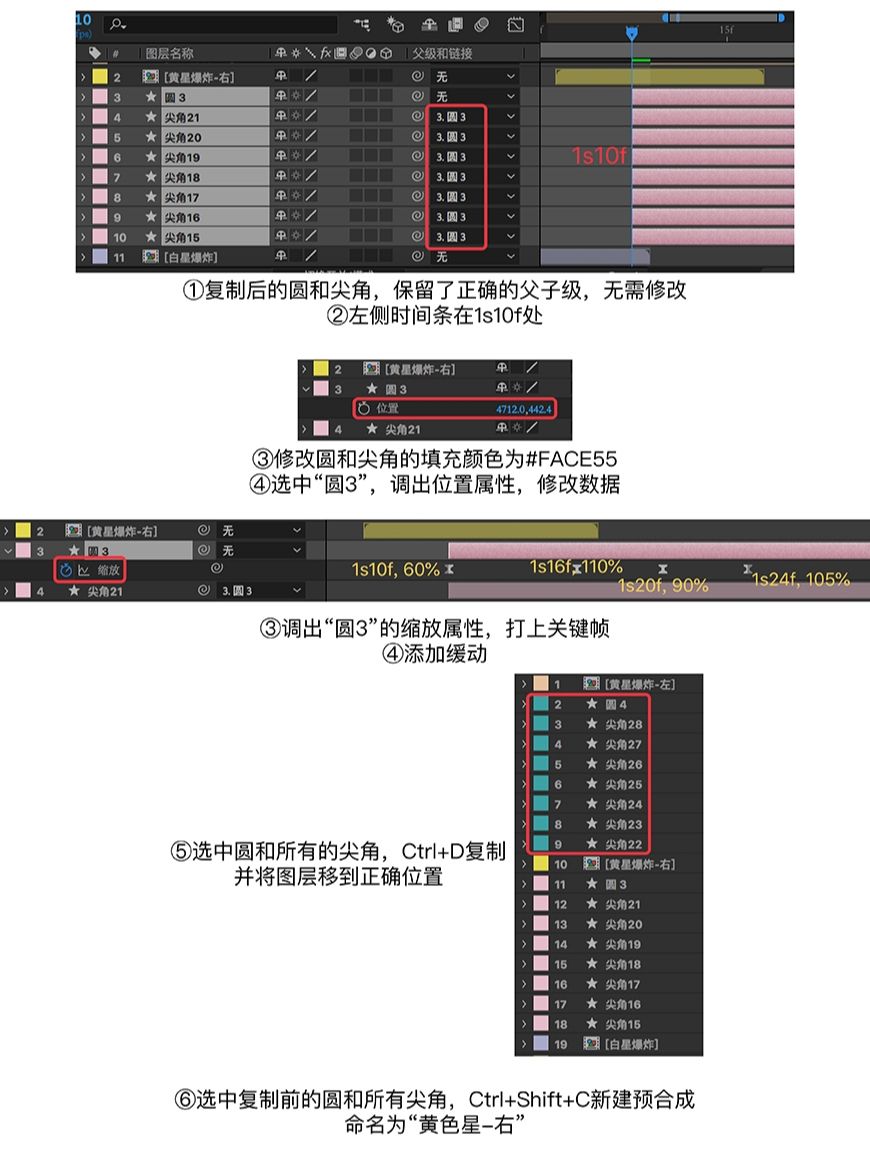
⑦ 制作“黄色星-左”。
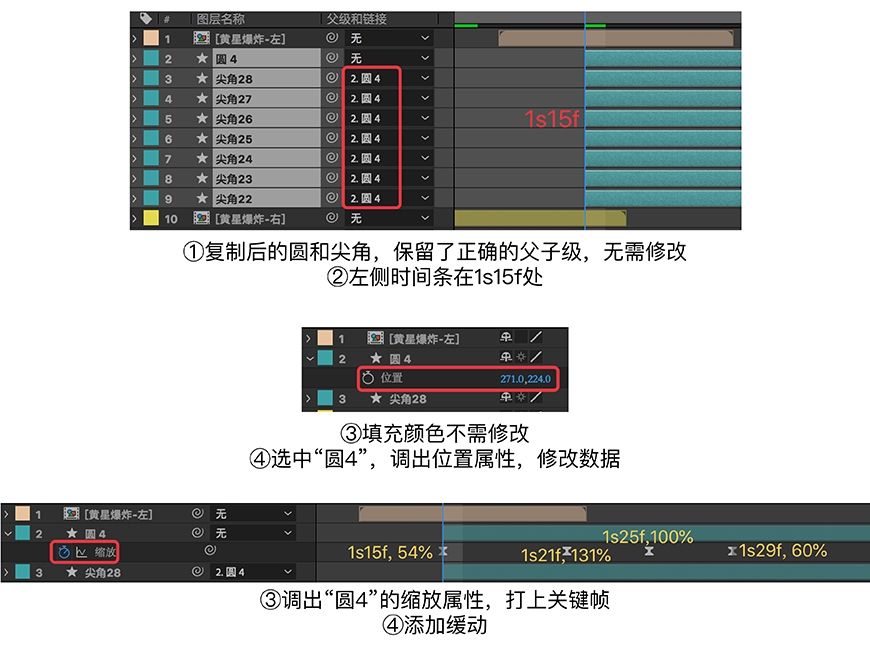
⑧ 注意图层顺序。

步骤 07 — 为所有的圆形装饰物添加动效
① 将插画合成中的所有“蓝圆”“黄圆”“白圆”复制到“爆炸效果”合成中,并截断时间条。
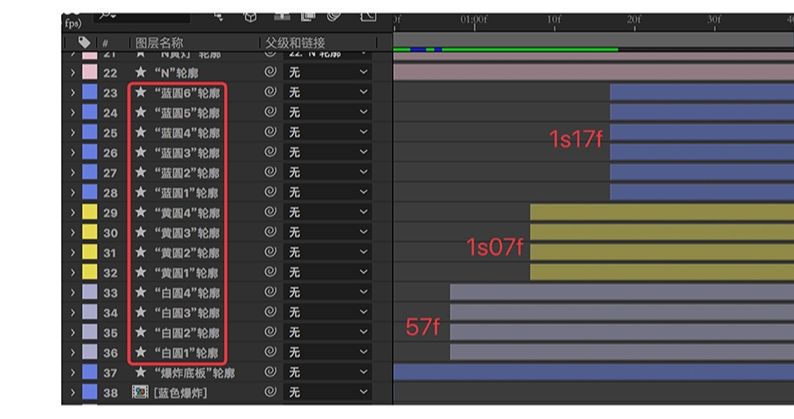
② 调出所有圆的“位置”和“缩放”属性,打上关键帧。
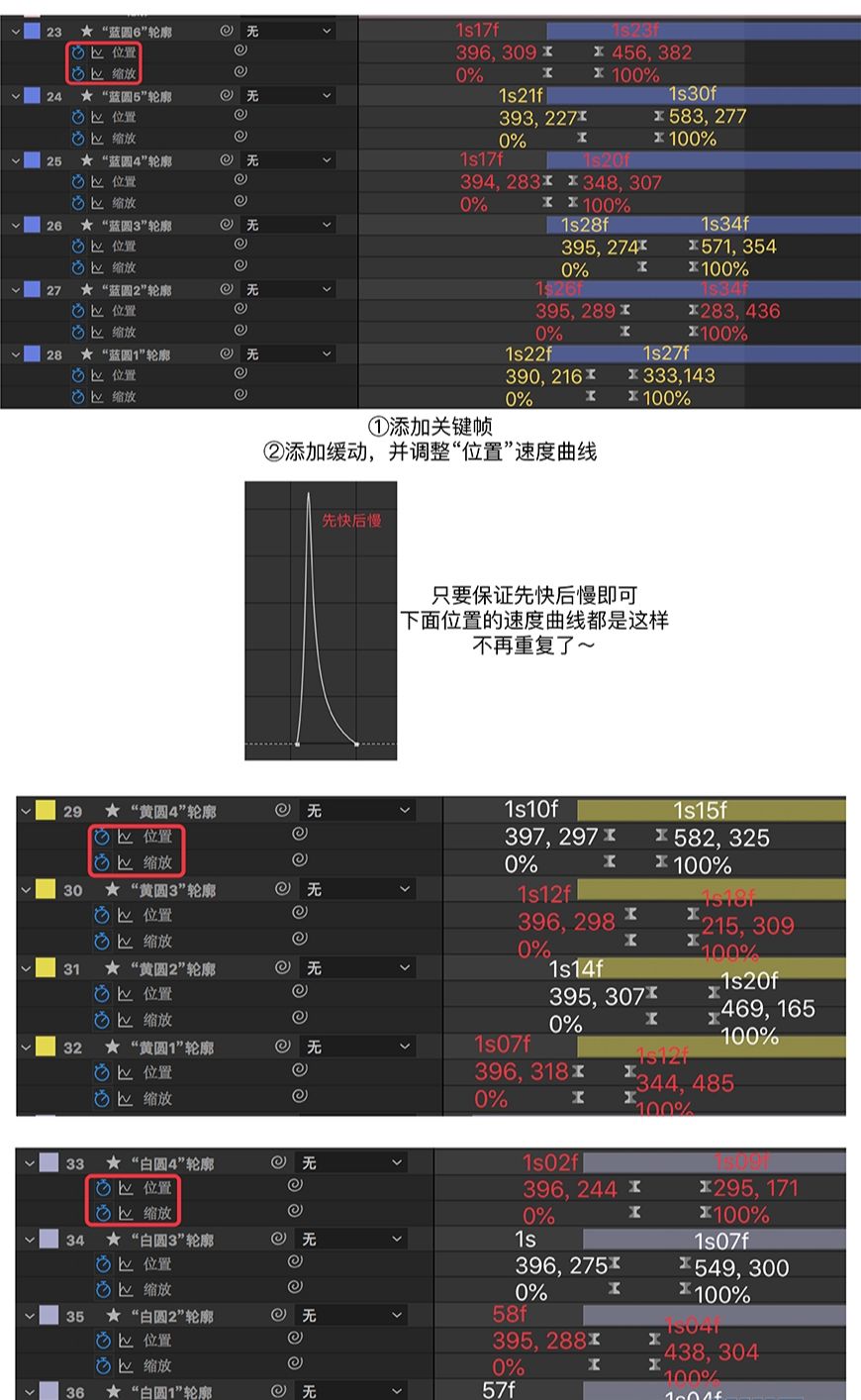
步骤 08 — 制作翻页效果
① 在爆炸效果合成中,将时间指示器移到1s40f处,点击菜单栏中-合成,选择“帧另存为”,导出png。

② 在项目区中右击,导入刚才渲染的png图片;双击打开“总合成”中的“翻页效果”,直接拖入图层区域;为png图片添加翻页效果。

③ 为翻页效果添加背面。
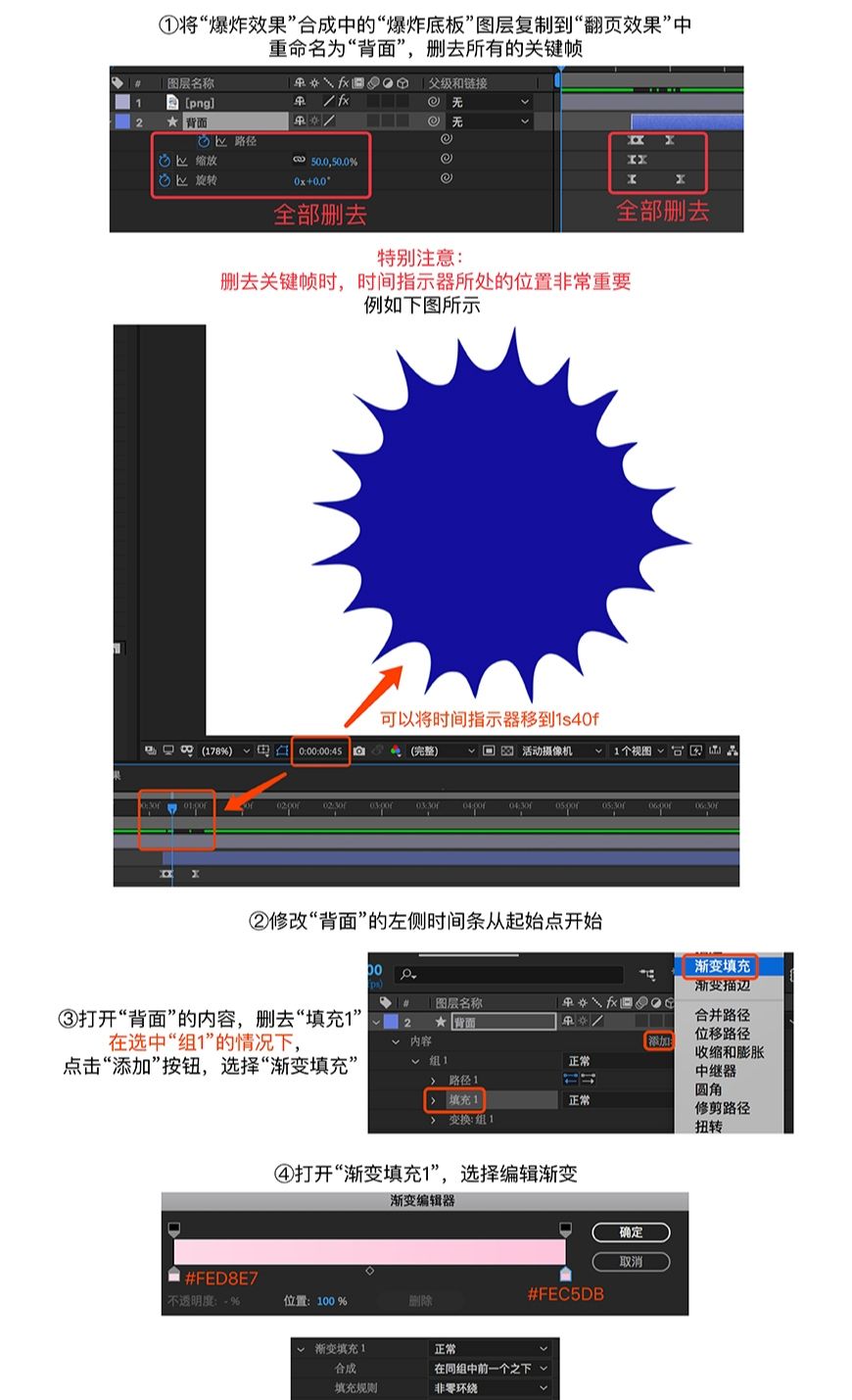
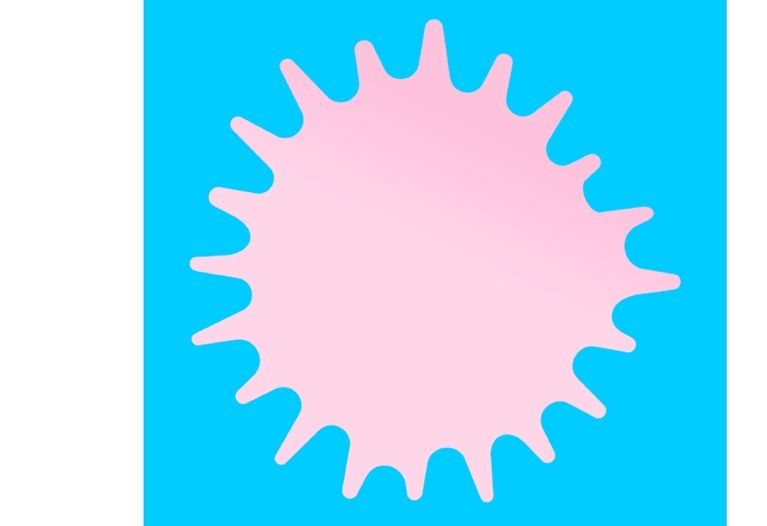
⑤ 设置CCPage Turn的参数。
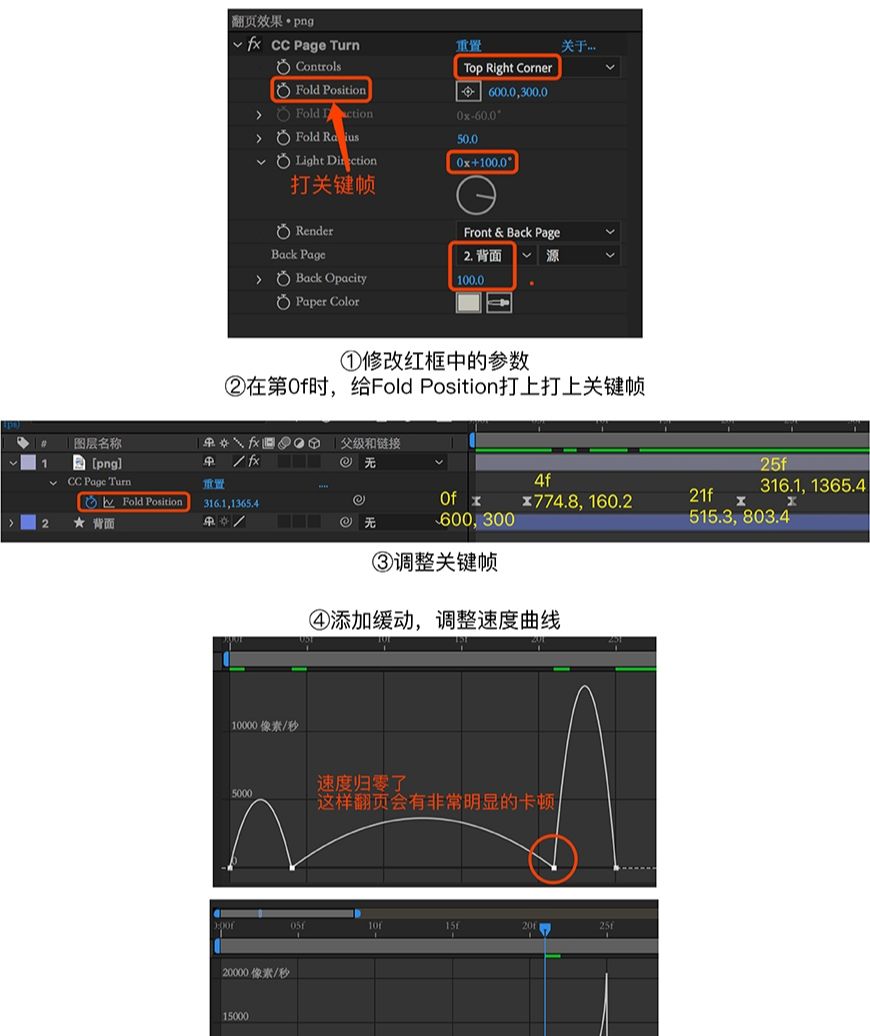
⑥ 给翻页效果添加遮罩。

⑦ 给翻页效果添加阴影。
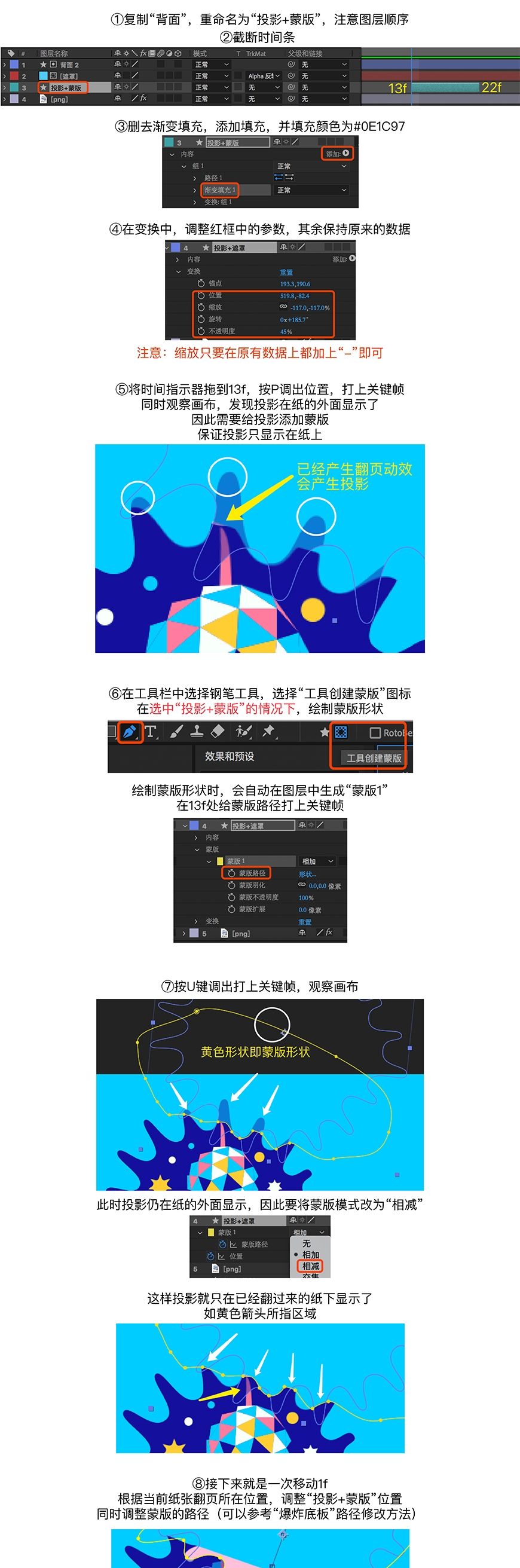
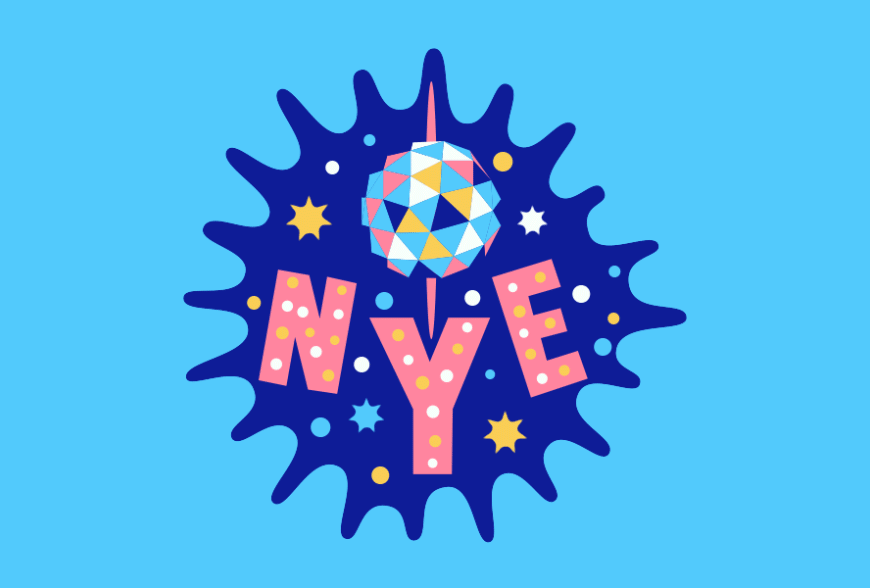
还没人评论,快来抢沙发~